Page 1

AS 8
AS 8 TC
Kurzbedienungsanleitung . . . . . . . . S. 2
☞
Bitte vor Inbetriebnahme des Gerätes lesen!
Quickstart Manual. . . . . . . . . . . . . . p. 5
☞
Please read the manual before using the equipment!
Mode d’emploi abrégé. . . . . . . . . . . p. 8
☞
Veuillez lire cette notice avant d’utiliser le système!
Brevi istruzioni per l’uso . . . . . . . . p. 11
☞
Prima di utilizzare l’apparecchio, leggere il manuale
Modo de empleo resumido. . . . . . . p. 14
☞
¡Sirvase leer el manual antes de utilizar el equipo!
Breve manual de operação . . . . . . p. 17
☞
Favor leia este manual antes de usar o equipamento!
Page 2
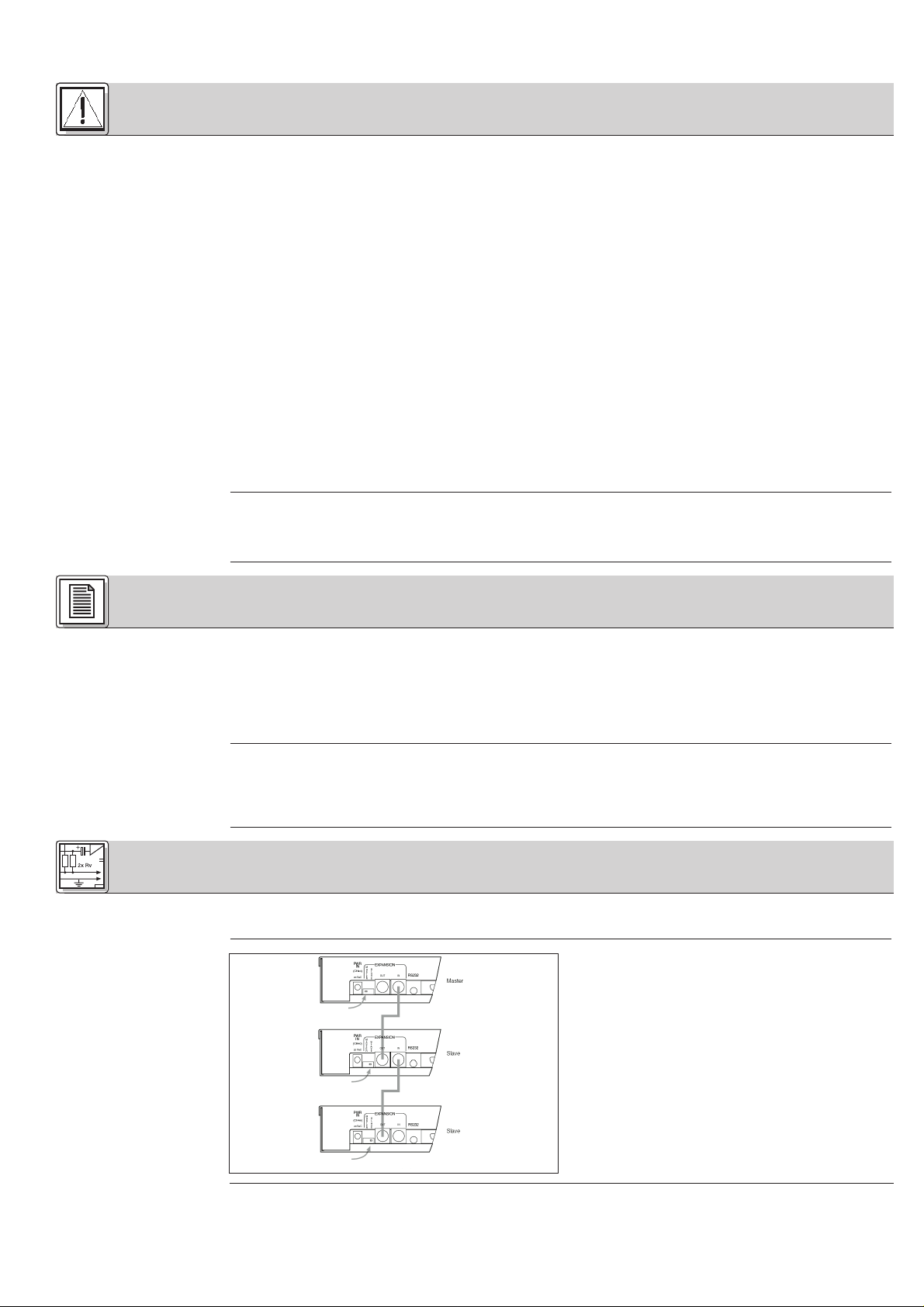
1.1 Sicherheit
1.2 Umwelt
2.1 Einleitung
2.2 Lieferumfang
3.1 Rackmontage
3.2 Kaskadieren
Abb. 1: Kaskadieren
mehrerer AS 8
1. Schütten Sie keine Flüssigkeiten auf das Gerät und lassen Sie keine sonstigen Gegenstände durch die
Lüftungsschlitze in das Gerät fallen.
2. Das Gerät darf nur in trockenen Räumen eingesetzt werden.
3. Das Gerät darf nur von autorisiertem Fachpersonal geöffnet, gewartet und repariert werden. Im Inneren des
Gehäuses befinden sich keinerlei Teile, die vom Laien gewartet, repariert oder ausgetauscht werden können.
4. Prüfen Sie vor Inbetriebnahme des Gerätes, ob die auf dem mitgelieferten Steckernetzteil angegebene
Betriebsspannung der Netzspannung am Einsatzort entspricht.
5. Betreiben Sie das Gerät ausschließlich mit dem mitgelieferten Wechselspannungsnetzteil mit einer Ausgangsspannung von 20 V AC. Andere Stromarten und Spannungen könnten das Gerät ernsthaft beschädigen!
6. Brechen Sie den Betrieb der Anlage sofort ab, wenn ein fester Gegenstand oder Flüssigkeit in das Geräteinnere
gelangen sollte. Ziehen Sie in diesem Fall sofort das Steckernetzteil aus der Steckdose und lassen Sie das Gerät
von unserem Kundendienst überprüfen.
7. Ziehen Sie das Steckernetzteil bei längerer Nichtverwendung aus der Steckdose. Bitte beachten Sie, dass bei angestecktem Steckernetzteil das Gerät nicht vollständig vom Netz getrennt wird, wenn Sie es ausschalten.
8. Stellen Sie das Gerät nicht in der Nähe von Wärmequellen wie z. B. Radiatoren, Heizungsrohren, Verstärkern, usw.
auf und setzen Sie es nicht direkter Sonneneinstrahlung, starker Staub- und Feuchtigkeitseinwirkung, Regen,
Vibrationen oder Schlägen aus.
9. Verlegen Sie zur Vermeidung von Störungen bzw. Einstreuungen sämtliche Leitungen, speziell die der
Mikrofoneingänge, getrennt von Starkstromleitungen und Netzleitungen. Bei Verlegung in Schächten oder
Kabelkanälen achten Sie darauf, die Übertragungsleitungen in einem separaten Kanal unterzubringen.
10. Reinigen Sie das Gerät nur mit einem feuchten, aber nicht nassen Tuch. Ziehen Sie unbedingt das Steckernetzteil
vorher aus der Steckdose! Verwenden Sie keinesfalls scharfe oder scheuernde Reinigungsmittel sowie solche, die
Alkohol oder Lösungsmittel enthalten, da diese den Lack sowie die Kunststoffteile beschädigen könnten.
11. Verwenden Sie das Gerät nur für die in dieser Bedienungsanleitung beschriebenen Anwendungen. Für Schäden
infolge unsachgemäßer Handhabung oder missbräuchlicher Verwendung kann AKG keine Haftung übernehmen.
1. Das Steckernetzteil nimmt auch bei ausgeschaltetem Gerät einen geringen Strom auf. Um Energie zu sparen, ziehen Sie daher das Steckernetzteil von der Netzsteckdose ab, wenn Sie das Gerät längere Zeit nicht benützen.
2. Wenn Sie das Gerät verschrotten, trennen Sie Gehäuse, Elektronik und Kabel und entsorgen Sie alle Komponenten
gemäß den dafür geltenden Entsorgungsvorschriften.
Der AS 8 von AKG ist ein 8-kanaliges automatisches Audiomischpult in einem 1 HE hohen 19”-Gehäuse. Der spezielle
Mischalgorithmus bietet einen hohen Bedienungskomfort und verhindert störende Nebengeräusche im automatischen
Betrieb. Der AS 8 besitzt eine RS-232-Schnittstelle und Anschlüsse für eine Reihe von fernsteuerbaren Funktionen.
Zusätzlich verfügt der AS 8 über einen hochwertigen Compressor/Leveler zur Dynamikregelung. Der AS 8 ist zum Aufbau
von Beschallungsanlagen mit mehr als 8 Mikrofonkanälen kaskadierbar.
Der AS 8 TC ist zusätzlich mit einer Klangregelung ausgestattet.
Nähere Informationen über das Gerät und dessen Betrieb finden Sie im AS 8 Operator’s Manual in englischer Sprache.
1 x AS 8 oder AS 8 TC
1 x Steckernetzteil
1 x CD-ROM mit ”LecNet for AKG” Software
1 x RS-232-Kabel
1 x LecNet-Erweiterungskabel
1. Montieren Sie das Gerät in Ihrem 19”-Rack.
2. Wenn Sie nur ein Gerät verwenden, stellen Sie den MASTER/SLAVE-Schalter auf ”MASTER”.
2
1 Sicherheit und Umwelt
2 Beschreibung
3 Montage und Anschluss
Wenn Sie mehr als 8 Mikrofonkanäle benötigen, können Sie
mehrere AS 8 / AS 8 TC kaskadieren.
1. Stellen Sie am obersten Gerät den MASTER/SLAVESchalter auf ”MASTER”.
2. Stellen Sie an den übrigen Geräten den
MASTER/SLAVE-Schalter auf ”SLAVE”.
3. Verbinden Sie mit Hilfe des mitgelieferten LecNetErweiterungskabels die EXPANSION IN-Buchse am
”Master”-AS 8 mit der EXPANSION OUT-Buchse am
ersten ”Slave” und so weiter wie in Abb. 1 gezeigt.
MASTER
SLAVE
SLAVE
Page 3

3 Montage und Anschluss
3.3 Audio-Anschlüsse
Wichtig!
3.4 Anschluss an den
Computer
3.5 Anschluss externer
Bedienelemente
Abb. 2: Beispiel für extern
gesteuerte Funktionen
3.6 Netzanschluss
4.1 ”Local”-Modus
Siehe Schaltersymbole an
der Rückseite oberhalb der
Eingangsklemmen.
1. Schließen Sie Ihre Mikrofone und anderen Signalquellen an die Audio-Eingangsklemmen CH 1 IN bis CH 8 IN an.
Die Eingänge sind symmetrisch, Sie können aber auch Signalquellen mit asymmetrischem Ausgang anschließen:
Verbinden Sie den Innenleiter des Kabels mit ”+” und die Abschirmung mit ”-” und Masse.
2. Wenn Sie Kondensatormikrofone verwenden, stellen Sie fest, welche Speisespannung oder Speisegeräte diese
benötigen.
Wenn Ihre Kondensatormikr ofone für +15 V Phantomspeisung geeignet sind, schalten Sie die Phantomspeisung ein,
indem Sie an der Rückseite des Gerätes den Dipschalter 2 des betreffenden Kanals auf ON stellen.
3. Verbinden Sie die MAIN OUT-Klemmen mit dem Verstäkereingang. Der Ausgang ist symmetrisch. Zum Anschließen
an einen asymmetrischen Eingang verbinden Sie den Innenleiter des Kabels mit ”+” und die Abschirmung mit
Masse. Lassen Sie den ”-”-Anschluss frei!
Jeder Audiokanal ist mit einem asymmetrischen Direktausgang DIR. OUT ausgestattet. Wenn Sie die
DIR. OUT-Klemmen als zusätzliche Ausgänge verwenden, verbinden Sie die Masseader des Kabels NICHT
mit der Masseklemme des jeweiligen Eingangs, sondern mit der Masseklemme des MAIN OUT-Ausgangs.
Verbinden Sie den RS-232-Anschluss an der Rückseite des AS 8 / AS 8 TC mit dem RS-232-Port an Ihrem Computer.
Die 15-polige Sub-D-Buchse REMOTE LEVEL CONTROL
an der Rückseite des Gerätes erlaubt Ihnen, den Pegel
jedes Kanals separat extern einzustellen oder Kanäle einzeln stummzuschalten. Je nach Anwendung können Sie
dafür Potentiometer, Schalter oder externe Steuerspannungen einsetzen.
Abb. 2 zeigt drei Beispiele:
Stufenlose Pegelregelung (Kanal 1) mittels linearem 10
kΩ-Potentiometer
Stummschaltung (Kanal 5) mittels einpoligem
Ein/Ausschalter
Stufenlose Pegelregelung (Kanal 7) mittels externer
DC-Steuerspannung (U
ext
= Steuerspannung, =
Masse)
1.
Verbinden Sie das Kabel des mitgelieferten Steckernetzteils mit der PWR IN-Buchse an der Rückseite des AS 8 / AS8 TC.
2. Stecken Sie das Steckernetzteil an eine Netzsteckdose an.
Sie können Ihren AS 8 bzw. AS 8 TC entweder von einem Computer aus (”Remote”-Modus) oder mit den
Bedienelementen am AS 8/AS 8 TC selbst (”Local”-Modus) einstellen und betreiben. Wenn Sie den AS 8 /AS8 TC nicht
mit einem Computer verbunden haben, können Sie sofort nach dem Einschalten alle Parameter am Gerät selbst einstellen. Wenn Sie den AS 8 /AS 8 TC mit einem Computer verbunden und die mitgelieferte Software installiert haben
(siehe Kapitel 4.2), müssen Sie im Hauptmenü auf ”Local AS 8” klicken.
Schalten Sie das Gerät mit dem POWER-Schalter ein und stellen Sie die einzelnen Parameter ein:
1. Manuell/Automatik: Der Dipschalter 1 an der Rückseite des Geräts schaltet den jeweiligen Kanal zwischen manuellem Betrieb (Stellung ”DIRECT” - der Kanal ist immer offen) und Automatikbetrieb (Stellung ”AUTO” - der Kanal
schaltet sich nur so lange ein, wie das Mikrofon besprochen wird) um. Die ON-LED leuchtet, solange der Kanal eingeschaltet ist.
2. Phantomspeisung: Der Dipschalter 2 schaltet für jeden Kanal die Phantomspeisung ein (Stellung ON) und aus
(Stellung OFF).
3. Eingangsempfindlichkeit und -pegel: Die Dipschalter 3 und 4 stellen für jeden Kanal die Eingangsverstärkung in
3 Stufen (0 dB, +30 dB, +60 dB) ein.
Der LEVEL-Regler an der Frontplatte dient zur Feineinstellung des relativen Signalpegels für jeden Kanal.
4. Ausgangspegel: Den Ausgangspegel des Geräts an den MAIN OUT-Anschlüssen können Sie mit dem OUTPUT
LEVEL-Regler an der Frontplatte einstellen.
5. Kompressor/Leveler: Mit dem COMP/LEVEL IN/OUT-Schalter können Sie den Kompressor/Leveler ein- (IN) und
ausschalten (OUT). Der THRESHOLD-Regler stellt die Einsatzschwelle von 0 dB bis -40 dB ein. Wir empfehlen, die
Einsatzschwelle nicht höher als -12 dB einzustellen.
Die GAIN REDUCTION-LEDs zeigen die momentane Reduktion des Ausgangspegels an.
6. Klangregelung (nur AS 8 TC): Mit den LF-Reglern an der Frontplatte können Sie die Tiefen, mit den HF-Reglern die
Höhen für jeden Kanal getrennt absenken und anheben.
3
4 Betriebshinweise
U
ext
➔
Page 4
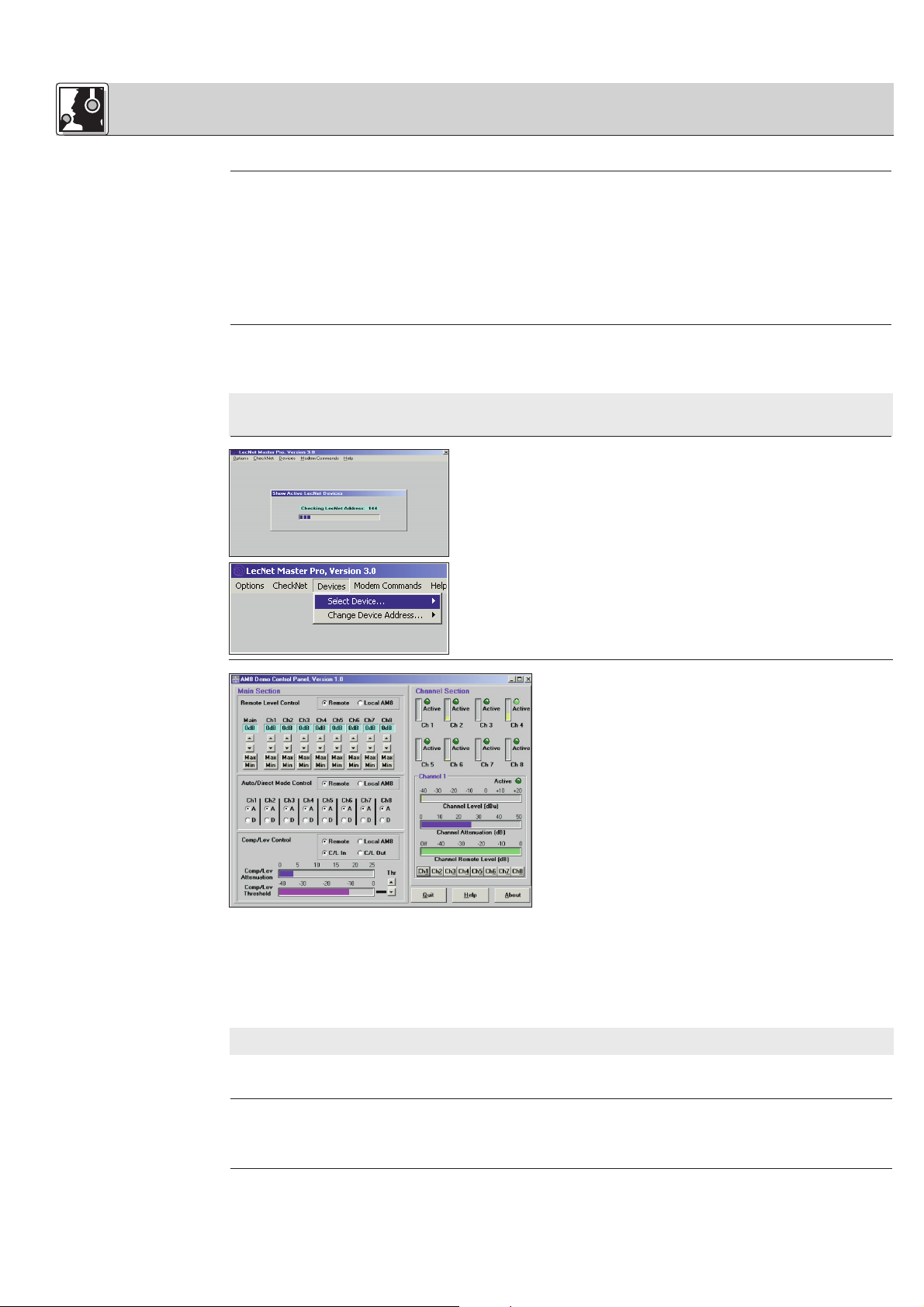
4 Betriebshinweise
4.2 ”Remote”-Modus
(Computersteuerung)
4.2.1 Software
installieren
4.2.2 Software
konfigurieren
➔ Wichtig!
4.2.3 Gerät wählen
Abb. 3: Adressen
überprüfen...
Abb. 4: Zur
Programmiermaske für den
AS 8 /AS 8 TC...
4.2.4 Parameter
einstellen
Abb. 5: Parametermenü und
Anzeigefelder
Hinweis:
4.3 Externe
Bedienelemente
7. Kontrollieren Sie, ob der MASTER/SLAVE-Schalter an der Rückseite in der richtigen Position steht (siehe Kapitel 3.1
und 3.2).
1. Legen Sie die mitgelieferte CD-ROM in das CD-Laufwerk Ihres Computers ein. Das Installationsprogramm startet
automatisch.
2. Folgen Sie den Anweisungen am Bildschirm.
3. Geben Sie, wenn Sie dazu aufgefordert werden, Ihren Namen und den Firmennamen ein; wir empfehlen, das vorgeschlagene Verzeichnis für das Programm zu akzeptieren.
4. Wenn Sie mit der LecNet-Software nicht vertraut sind, empfehlen wir, zur einfachen Installation auf ”Typical” zu
klicken.
5. Klicken Sie auf ”Next” und akzeptieren Sie die vorgegebene Einstellung, indem Sie noch zwei Mal auf ”Next” klicken.
6. Klicken Sie, wenn Sie dazu aufgefordert werden, auf ”Finish”, um die Installation abzuschließen.
7. Sie können die Software nun jederzeit starten, indem Sie auf ”Start/Programs/LecNet for AKG” klicken.
Bevor Sie das Programm starten:
• Kontrollieren Sie, ob der AS 8 /AS 8 TC mit dem Computer verbunden ist. Falls nicht, verbinden Sie das Gerät mit
Hilfe des mitgelieferten RS-232-Kabels mit dem Computer. Schalten Sie den AS 8 / AS 8 TC ein.
• Bevor Sie Parameter einstellen oder zusätzliche Geräte anschließen, ordnen Sie jedem Gerät eine eindeutige Adresse - eine Zahl zwischen 128 und 256 - zu. Zum Ändern einer Adresse darf jeweils nur ein Gerät mit
dem Computer verbunden sein und Sie müssen den MASTER/SLAVE-Schalter auf ”MASTER” stellen.
4
1. Starten Sie das Programm mit ”Start/Programs/LecNet for AKG/LecNet
Master Pro” oder durch Doppelklick auf den Kurzbefehl, den Sie möglicherweise auf Ihrem Computer eingerichtet haben.
Das LecNet-Programm überprüft, welche Geräte an den Computer angeschlossen sind, und findet damit automatisch den AS 8 / AS 8 TC, den
Sie an den Computer angeschlossen haben.
2. Klicken Sie im Menü ”LecNet Master Pro” auf ”Devices/Select Device...”.
Es erscheinen die Adressen aller angeschlossenen Geräte.
3. Klicken Sie auf die Adresse des Geräts, das Sie programmieren möchten.
Damit gelangen Sie zu einem aktiven Programmiermenü für den AS 8 /
AS 8 TC.
Im ”Remote”-Modus können Sie alle Parameter vom Computer
aus einstellen. Die Einstellung der Regler wird durch die
Einstellungen, die Sie am Computer vornehmen, ersetzt.
1. Klicken Sie in der Zeile ”Remote Level Control” auf
”Remote” und stellen Sie die Empfindlichkeit jedes Eingangs
ein.
2. Klicken Sie in derZeile ”Auto/Direct Mode Control” auf
”Remote” und klicken Sie bei jedem Kanal auf ”D” für manuellen Betrieb oder ”A” für automatischen Betrieb.
Schalten Sie die Kanäle für Zuspielgeräte oder ein
Ansagemikrofon auf ”D”.
3. Klicken Sie in derZeile ”Comp/Lev Control” auf ”Remote”
und auf ”C/L In”, um den Kompressor/Leveler einzuschalten.
Stellen Sie mit den Pfeiltasten unter ”Thr” die Einsatzschwelle ein. Wir empfehlen, die Einsatzschwelle nicht höher
als -12 dB einzustellen.
4. Im Anzeigefeld ”Channel Section” wird der Betriebszustand und Signalpegel jedes Kanals angezeigt.
Um zusätzliche Informationen einzublenden, klicken Sie auf eine der Tasten ”Ch1” bis ”Ch8” rechts unten, z.B.
”Ch1”.
Im Anzeigefeld ”Channel x” wird der Signalpegel (Channel Level), die momentane Dämpfung (Channel Attenuation)
und die externe Pegeleinstellung (Channel Remote Level) des gewählten Kanals (z.B. ”Channel 1”) angezeigt.
Die LEVEL-Regler an der Frontplatte sind auch im ”Remote”-Modus wirksam. Der Regelbereich ist jedoch eingeschränkt.
5. Speichern Sie Ihre Einstellungen, indem Sie auf ”Quit” klicken und die daraufhin erscheinenden Fragen mit ”Yes”
oder ”No” beantworten.
Mit den externen Bedienelementen, die Sie an den AS 8 /AS 8 TC angeschlossen haben, können Sie den Pegel der entsprechenden Kanäle regeln oder Kanäle stummschalten.
Die externen Bedienelemente sind immer wirksam, unabhängig davon, ob Sie den AS 8 / AS 8 TC im ”Local”- oder im
”Remote”-Modus betreiben.
☞
Page 5
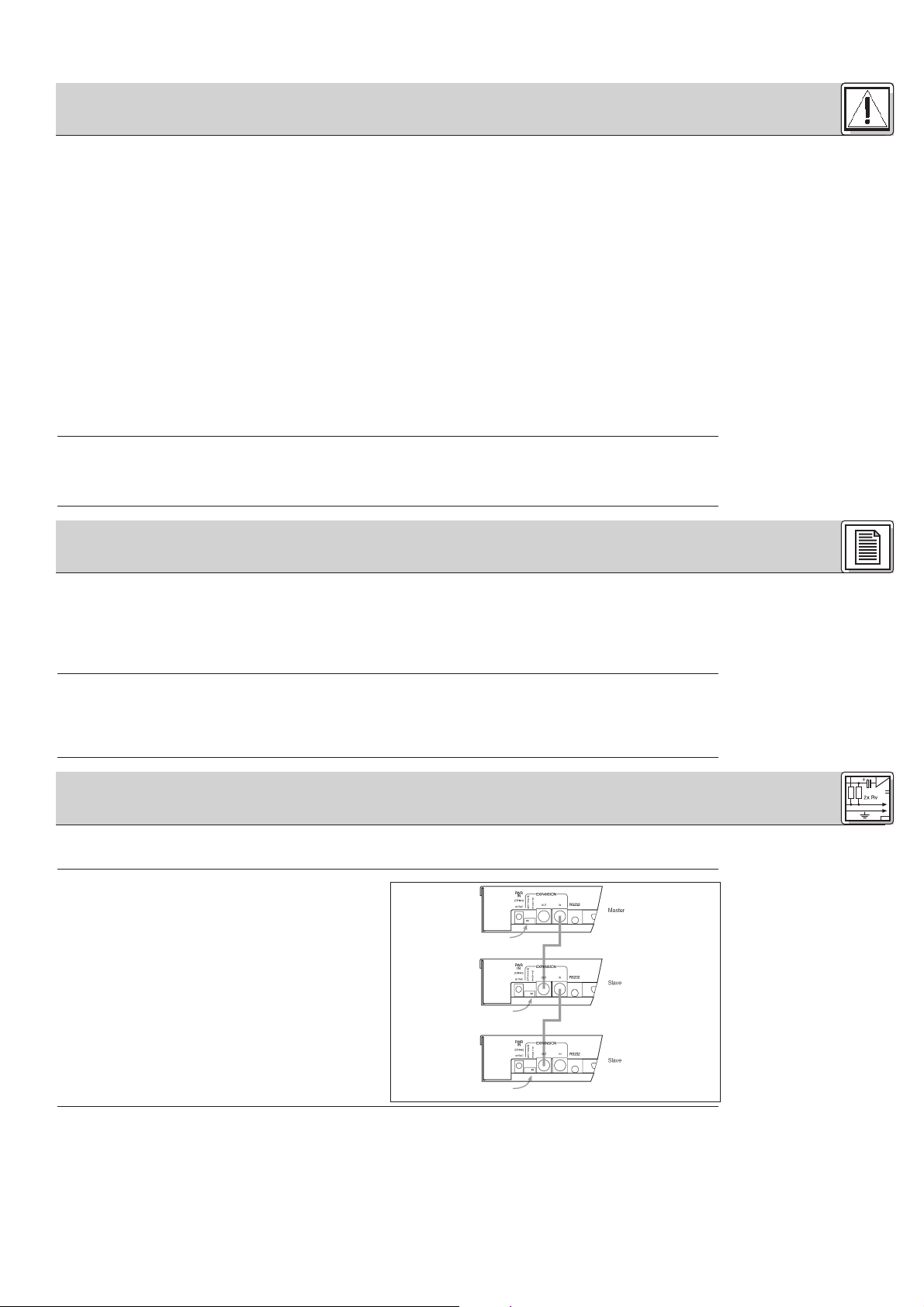
1.1 Safety
1.2 Environment
2.1 Introduction
2.2 Packing List
3.1 Rack Mounting
3.2 Daisy Chaining
Fig. 1: Daisy-chaining
several AS 8s
3.3 Audio Connections
1. Do not spill any liquids on the equipment and do not drop any objects through the ventilation slots in the equipment.
2. The equipment may be used in dry rooms only.
3. The equipment may be opened, serviced, and repaired by authorized personnel only. the equipment contains no
user-serviceable parts.
4. Before connecting the equipment to power, check that the AC mains voltage stated on the supplied AC adapter is
identical to the AC mains voltage available where you will use the equipment.
5. Operate the equipment with the supplied 20-V AC adapter. Using adapters with a DC output and/or a different output voltage may cause serious damage to the unit.
6. If any solid object or liquid penetrates into the equipment, shut down the sound system immediately. Disconnect the
AC adapter from the power outlet immediately and have the equipment checked by AKG service personnel.
7. If you will not use the equipment for a long period of time, disconnect the AC adapter from the power outlet. Please
note that the equipment will not be fully isolated from power when you set the power switch to OFF.
8. Do not place the equipment near heat sources such as radiators, heating ducts, or amplifiers, etc. and do not expose it to direct sunlight, excessive dust, moisture, rain, mechanical vibrations, or shock.
9. To avoid hum or interference, route all audio lines, particularly those connected to the microphone inputs, away from
power lines of any type. If you use cable ducts, be sure to use separate ducts for the audio lines.
10. Clean the equipment with a moistened (not wet) cloth only. Be sure to disconnect the AC adapter from the power
outlet before cleaning the equipment! Never use caustic or scouring cleaners or cleaning agents containing alcohol
or solvents since these may damage the enamel and plastic parts.
11. Use the equipment for the applications described in this manual only. AKG cannot accept any liability for damages
resulting from improper handling or misuse.
1. The AC adapter will draw a small amount of current even when the equipment is switched off. To save energy, disconnect the AC adapter from the power outlet if you will leave the equipment unused for a long period of time.
2. When scrapping the equipment, separate the case, circuit boards, and cables, and dispose of all components in
accordance with local waste disposal rules.
The AKG AS 8 is an 8-channel, single rack space automatic audio mixer . Using a unique mixing algorithm, the automatic
mixing action is inaudible and very simple to set up. The AS 8 offers a range of remote control options including an
RS-232 port. In addition, the AS 8 is equipped with a sophisticated compressor/leveller for dynamic range control.
Multiple AS 8s can be coupled together for applications that call for more than eight microphone channels.
The AS 8 TC is identical to the AS 8 and provides separate HF and LF controls on each channel.
For more details refer to the AS 8 / AS 8 TC Owner's Manual.
1 x AS 8 or AS 8 TC
1 x AC adapter
1 x CD-ROM with "LecNet for AKG" software
1 x RS-232 cable
1 x LecNet expansion cable
1. Install the unit in your 19” rack.
2. If you use only one unit, set the MASTER/SLAVE switch to "MASTER".
If you need more than eight microphone channels, you can
couple several AS 8s /AS 8 TCs together.
1. Set the MASTER/SLAVE switch on the unit in the
highest slot in the rack to "MASTER".
2. Set the MASTER/SLAVE switches on all other units to
"SLAVE".
3. Use the supplied LecNet expansion cable to connect
the EXPANSION IN port on the "Master" to the EXPANSION OUT port on the first "Slave" and so on as shown
in fig. 1.
1. Connect your microphones and other audio sources to the CH 1 IN to CH 8 IN audio input terminals. All inputs are
balanced. To connect unbalanced audio sources, connect the signal lead to the "+" terminal and the shield to both
the "-" and ground terminals.
2. If you use condenser microphones, check what supply voltage or what type of power supply they require.
If your condenser microphones will operate on +15 V phantom power, set the rear panel dip switch no. 2 for the
appropriate channel(s) to ON to switch phantom power for each condenser microphone on.
3. Connect the MAIN OUT terminals to the amplifier input. The output is balanced. T o connect to an unbalanced inputs,
connect the hot wire of the cable to the "+" terminal and the shield to ground. Leave the "-" terminal floating!
5
1 Safety and Environment
2 Description
3 Installation and Interfacing
MASTER
SLAVE
SLAVE
Page 6
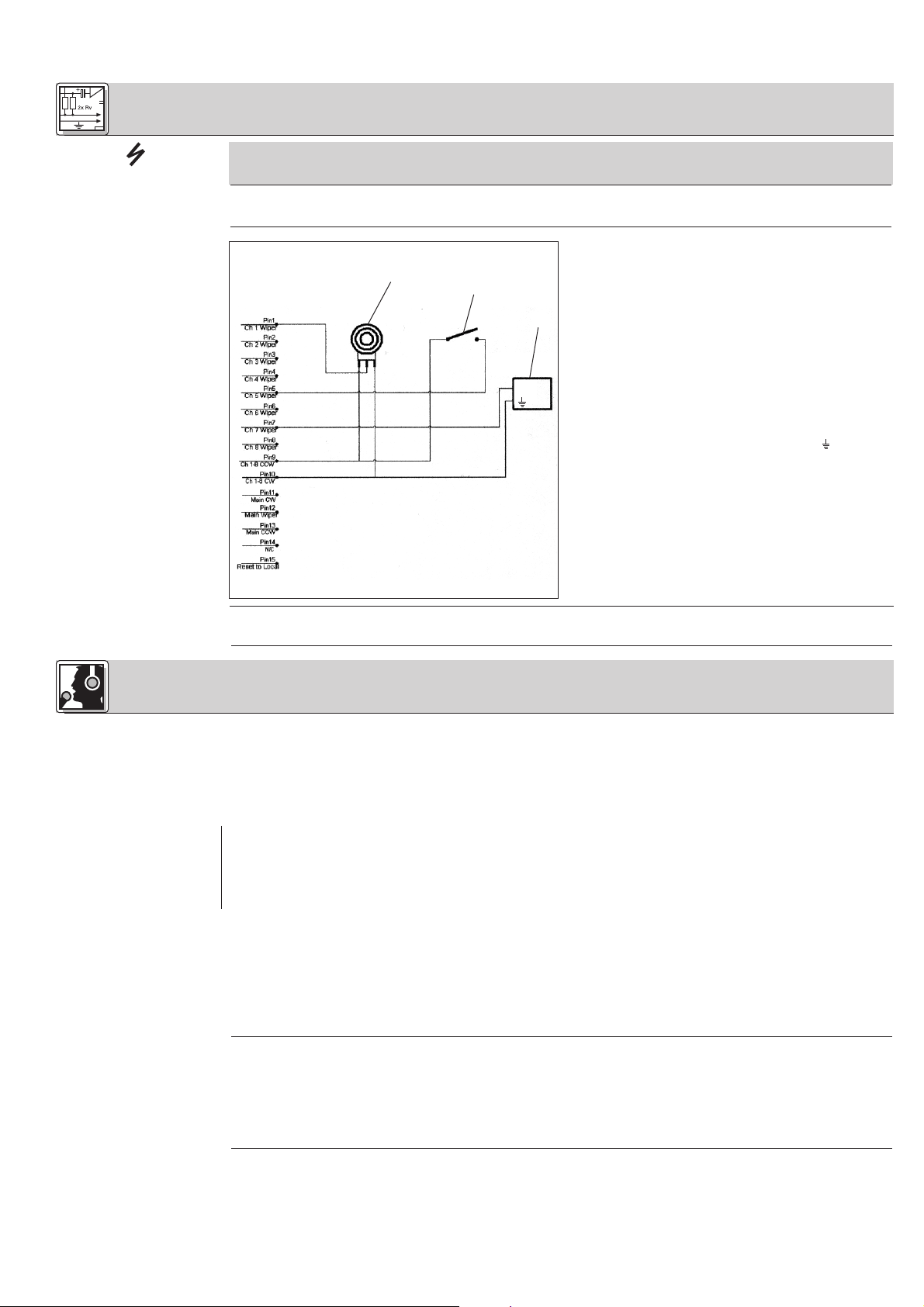
3 Installation and Interfacing
Important!
3.4 Connecting to the
Computer
3.5 Connecting Remote
Level Controls
Fig. 2: Remote level control
example.
3.6 Connecting to
Power
4.1 Local Mode
Refer to the switch symbols
on the rear panel, above the
input terminals.
4.2 Remote Mode
(Computer Control)
4.2.1 Installing the
Software
4.2.2 Setting Up your
Software
Each audio channel provides an unbalanced direct output called DIR. OUT. If you use the DIR. OUT terminals as
additional outputs, DO NOT connect the ground lead (shield) of the cable to the ground terminal of the respective input but to the ground terminal of the MAIN OUT.
Use the supplied RS-232 cable to connect the RS-232 port on the AS 8 / AS 8 TC rear panel to the RS-232 port on your
computer.
6
U
ext
The REMOTE LEVEL CONTROL 15-pin D-Sub connector
on the rear panel of the unit allows you to control the level
of each channel separately or to mute channels individually. Depending on the application, you can use potentiometers, switches, or external control voltages.
Fig. 2 shows three examples:
Continuous level control of channel 1 using a 10 kΩ
linear pot.
Muting channel 5 with an SPST switch.
continuous level control of channel 7 using an external
DC control voltage (U
ext
= control voltage, = ground).
1. Connect the cable on the supplied AC adapter to the PWR IN jack on the AS 8 / AS 8 TC rear panel.
2. Connect the AC adapter to a convenient power outlet.
You can set up and operate your AS 8 / AS 8 TC either in Remote mode from a computer or in Local mode using the
controls on the AS 8 / AS 8 TC itself. If you have not connected the AS 8 / AS 8 TC to a computer, you can set all
parameters on the unit itself as soon as you switched power to the unit on. If you connected the AS 8 / AS 8 TC to a
computer and installed the supplied software (refer to section 4.2), you will first have to click on "Local AS 8" in the main
menu.
Switch the unit ON with the POWER switch and adjust the various parameters:
1. DIRECT/AUTO: The rear panel dip switch no. 1 toggles the appropriate channel between DIRECT (always on) mode
and AUTO mode (the channel will be open for as long as somebody talks into the microphone). The ON LED illuminates for as long as the channel is active.
2. Phantom power: Dip switch no. 2 switches phantom power ON or OFF for each channel.
3. Input gain and level: Dip switches nos. 3 and 4 set the input gain for each channel in 3 steps (0 dB, +30 dB,
+60 dB).
The LEVEL rotary pot on the front panel adjusts the relative signal level of each channel.
4. Output level: The front panel OUTPUT LEVEL control sets the output level at the MAIN OUT terminals.
5. Compressor/Leveller: The COMP/LEVEL IN/OUT switch lets you switch the compressor/Leveller into (IN) or out of
circuit (OUT). The THRESHOLD control sets the compression threshold from 0 dB to –40 dB. We recommend using
THRESHOLD settings of –12 dB or lower.
The GAIN REDUCTION LEDs indicate the instantaneous amount of gain reduction applied to the output signal.
6. Tone controls (AS 8 TC only): The LF controls cut or boost the low frequency range for each channel, the HF controls cut or boost the high frequency range.
7. Make sure the rear panel MASTER/SLAVE switch is in the correct position (refer to sections 3.1 and 3.2).
1. Insert the CD-ROM into your drive. The installation program will start automatically.
2. Follow the on-screen instructions.
3. Enter your name and company name when asked and we you to accept the default directory.
4. If you are not familiar with the LecNet software we recommend you to choose "Typical" installation.
5. Click on "Next" and accept the given setting by double-clicking on "Next" again.
6. To complete the installation, click on "Finish" when asked for.
7. You can now start the software anytime by clicking on "Start/Program/LecNet for AKG".
Before starting the program:
• Check that the AS 8 / AS 8 TC is connected to your computer. If it is not, use the supplied RS-232 cable to connect
the AS 8 / AS 8 TC to the computer. Switch power to the AS 8 / AS 8 TC ON.
4 Operating Notes
➔
Page 7

4 Operating Notes
Important!
4.2.3 Selecting Devices
Fig. 3: Checking LecNet
Addresses…
Fig. 4: Programming screen
for the AS 8 / AS 8 TC.
4.2.4 Adjusting
Parameters
Fig. 5: Parameter and
metering screen.
Note:
4.3 Remote Level
Controls
• Prior to all manipulation and interconnection make sure you have equipped all the devices with a unique
address, a number between 128 and 256. To change an address, connect only one device to the computer
and set the MASTER/SLAVE switch to "MASTER" mode.
1. Launch the software at "Start/Programs/LecNet for AKG/LecNet Master
Pro" or double click on the shortcut to LecNet Master Pro you might have
created on your desktop.
The LecNet program will run a check to see which devices are connected
to your computer , thus automatically find the AS 8 / AS 8 TC you have linked to your computer.
2. In the Lecnet Master Pro screen that has popped up, click on
"Devices/Select Device…..".
The addresses of all your connected devices will pop up.
3. Click on the device you want to program.
This will get you to an active programming screen for your AS 8 / AS 8 TC.
In Remote mode, you can adjust all parameters from the computer. The settings you make on the computer will override the
settings of the controls on the AS 8 /AS 8 TC.
1. In the "Remote Level Control" field, click on "Remote" and
set the input gain for each channel.
2. In the "Auto/Direct Mode control" field, click on "Remote"
and click on either "D for direct mode or "A" for automatic
control for each channel.
Set any channels that you use for audio sources or an
announcement microphone to "D".
3. In the "Comp/Lev Control" field, click on "Remote" and
"C/L In" to switch the compressor/leveller in.
Use the arrow buttons below "Thr" to set the compression
threshold. We recommend setting the threshold to –12 dB
or lower.
4. The "Channel Section" part of the screen shows the status
and signal level of each channel.
To display additional information, click on one of the keys "Ch1" to "Ch8" at bottom right, for instance, "Ch1". The
"Channel x" field will indicate the Channel Level, Channel Attenuation, and Channel Remote Level of the selected
channel (in this example, "Channel 1").
The front panel LEVEL controls remain active in "Remote" mode, although their range is limited.
5. Save your settings by clicking on "Quit" and answering the questions appearing on the screen with "Yes" or "No".
The external controls you may have connected to the AS 8 / AS 8 TC allow you to adjust the signal level of or mute the
appropriate channels.
The external controls are always active, no matter whether the AS 8 / AS 8 TC is in "Local" or "Remote" mode.
7
➔
☞
Page 8

1.1 Sécurité
1.2 Environnement
2.1 Introduction
2.2 Fournitures
d’origine
3.1 Montage en rack
3.2 Cascade
Fig. 1: Cascade de
plusieurs AS 8
1. Attention de ne pas renverser de liquide ou de ne pas faire tomber un objet quelconque dans les fentes de ventilation de l’appareil.
2. Cet appareil ne doit en aucun cas être utilisé dans un local humide.
3. Cet appareil ne peut être ouvert, entretenu et réparé que par le personnel technique autorisé. On ne trouve à
l’intérieur du boîtier aucun élément pouvant être entretenu, réparé ou remplacé par un profane.
4. Avant de mettre l’appareil en service, vérifiez si la tension de service indiquée sur l’adaptateur secteur fourni correspond bien à la tension secteur sur le lieu d’utilisation.
5. N’utilisez jamais l’appareil avec une alimentation autre que l’adaptateur secteur pour courant alternatif et tension
sortie de 20 V c.a. fourni avec l’appareil. Tout autre type de courant ou de tension risqueraient de provoquer de
sérieux dégâts sur l’appareil !
6. S’il arrivait qu’un objet quelconque ou du liquide pénètre à l’intérieur de l’appareil, mettez immédiatement la chaîne hors
service. Débranchez aussitôt l’adaptateur secteur et faites réviser l’appareil par notre service après-vente.
7. Lorsque vous avez l’intention de rester quelque temps sans utiliser l’appareil, débranchez l’adaptateur secteur. Tant
que l’adaptateur est branché sur la prise secteur, l’appareil n’est pas entièrement coupé du secteur lorsque vous le
mettez hors tension.
8. Ne placez jamais l’appareil à proximité d’une source de chaleur (radiateurs, tuyaux de chauffage, amplis, etc.) et ne
l’exposez pas au rayonnement direct du soleil, à une atmosphère poussiéreuse ou humide, à la pluie, aux vibrations
ou aux chocs.
9. Pour éviter les parasites et les interférences, posez tous les fils, en particulier ceux des entrées micro, séparément
des câbles de puissance et des lignes de secteur. En cas de pose dans un puits ou une conduite pour câbles, les
câbles de transmission devront toujours être posés dans une conduite séparée.
10. Pour nettoyer l’appareil, utilisez un chiffon légèrement humide, jamais un chiffon mouillé. N’oubliez surtout bas de
débrancher auparavant l’adaptateur secteur ! N’utilisez jamais de produits de nettoyage mordants ou abrasifs, non plus
que des produits contenant de l’alcool ou un solvant qui risqueraient d’abîmer la laque et les éléments en plastique.
11. N’utilisez jamais l'appareil pour une application autre que celles indiquées dans le mode d’emploi. AKG décline toute responsabilité concernant les dégâts qui résulteraient d’une manipulation inappropriée ou d’une utilisation non conforme.
1. L’adaptateur secteur consomme toujours un peu de courant même lorsque l’appareil est hors tension. Pour économiser le courant, pensez donc à débrancher l’adaptateur du secteur lorsque l’appareil restera un certain temps sans
être utilisé.
2. Lorsque vous jetterez l’appareil, séparez le boîtier, l’électronique et les câbles et éliminez les différents éléments conformément à la réglementation en vigueur.
L’AS 8 d’AKG est une console de mixage audio automatique 8 voies dans un boîtier 19" de 1 U de haut. L’algorithme
de mixage spécial offre un grand confort d’exploitation et évite les bruits gênants en fonctionnement automatique. L’AS
8 possède une interface RS-232 et des connecteurs pour toute une série de fonctions télécommandables. Elle comporte en outre un compresseur/leveler performant pour le réglage de la dynamique. L’AS 8 peut être cascadée pour réaliser des systèmes de sonorisation avec plus de 8 voies micro.
L’AS 8 TC possède en outre un réglage de timbre.
Pour des informations plus détaillées, veuillez vous reporter au manuel AS 8 / AS 8 TC en anglais.
1 AS 8 ou AS 8 TC
1 adaptateur secteur
1 CD-ROM avec logiciel "LecNet for AKG"
1 câble RS 232
1 câble d’extension LecNet
1. Montez la console dans votre rack 19”.
2. Si vous utilisez une seule console, mettez le commutateur MASTER/SLAVE sur "MASTER".
8
2 Description
1 Sécurité et environnement
3 Montage et raccordement
Si vous avez besoin de plus de 8 voies micro, vous pouvez
cascader plusieurs AS 8/AS 8 TC.
1. Mettez le commutateur MASTER/SLAVE de la console
du haut sur "MASTER".
2. Sur les autres consoles, mettez le commutateur
MASTER/SLAVE sur "SLAVE".
3. Raccordez l’embase EXPANSION IN de l’AS 8 maître à
l’embase EXPANSION OUT de la première console
esclave à l’aide du câble d’extension LecNet fourni,
comme indiqué à la Fig. 1.
MASTER
SLAVE
SLAVE
Page 9

3 Montage et raccordement
3.3 Bornes audio
Important!
3.4 Raccordement à
l’ordinateur
3.5 Raccordement
d’éléments de
commande externes
Fig. 2 Exemple de fonctions
à commande externe
3.6 Branchement au
secteur
4.1 Mode "Local"
Voir les symboles des commutateurs au dos de la console, au-dessus des bornes
d’entrée.
1. Raccordez vos micros et autres sources de signaux aux bornes d’entrée audio CH 1 IN à CH 8 IN. Les entrées sont
symétriques mais il est néanmoins possible de raccorder des sources de signaux avec sorties asymétriques :
connectez le fil interne du câble sur "+" et le blindage sur "-" et à la masse.
2. Si vous utilisez des microphones électrostatiques vérifiez la tension d’alimentation ou les appareils d’alimentation
dont vous avez besoin.
Si vos microphones électrostatiques fonctionnent avec une alimentation fantôme de +15 V, mettez l’alimentation
fantôme en service en mettant le commutateur DIP 2 de la voie correspondante, au dos de la console, sur ON.
3. Raccordez les bornes MAIN OUT à l’entrée de l’ampli.
La sortie est symétrique. Pour le raccordement sur une entrée asymétrique, connectez le fil interne du câble sur "+"
et le blindage à la masse. La borne "-" reste libre!
Chaque voie audio a une sortie directe asymétrique DIR.OUT. Si vous utilisez les bornes DIR. OUT en tant que
sorties supplémentaires, reliez le fil de masse du câble à la borne de masse de la sortie MAIN OUT et NON
PAS à la borne de masse de l’entrée correspondante.
Raccordez le connecteur RS-232 au dos de l’AS 8/AS 8 TC au port RS-232 de votre ordinateur.
L’embase 15 points Sub-D REMOTE LEVEL CONTROL au
dos de la console vous permet de régler séparément le
niveau de chaque voie de l’extérieur ou de muter des voies
séparément. Suivant le cas, vous pouvez utiliser à cet effet
des potentiomètres, des commutateurs ou des tensions de
commande externes.
La Fig 2 donne trois exemples :
Réglage de niveau en continu (voie 1) à l’aide d’un
potentiomètre linéaire de 10 kΩ
Mise sur mute (voie 5) à l’aide d’un interrupteur mono-
polaire
Réglage du niveau en continu (voie 7) à l’aide d’une
tension de commande c.c. externe (U
ext
= tension de
commande, = masse)
1. Branchez le câble de l’adaptateur secteur fourni sur l’embase PWR IN en face arrière du AS 8 / AS 8 TC.
2. Branchez l’adaptateur secteur sur une prise secteur.
Vous pouvez régler et piloter votre AS 8 / AS 8 TC soit à partir d’un ordinateur (mode "Remote") soit directement à l’aide des éléments de commande de l’AS 8 / AS 8 TC (mode "Local"). Si votre AS 8 / AS 8 TC n’est pas branchée sur un
ordinateur, vous pouvez régler tous les paramètres directement sur la console dès qu’elle est sous tension. Si par contre votre AS 8 / AS 8 TC est branchée sur un ordinateur, dès lors que le logiciel est installé (voir point 4.2), vous devrez
cliquer sur "Local AS 8" dans le menu principal.
Mettez la console sous tension à l’aide de l’interrupteur POWER et réglez les paramètres suivants :
1. Manuel/automatique : Le commutateur DIP 1 au dos de la console permet de régler chaque voie sur manuel (position "DIRECT" – la voie est toujours en service) ou automatique (position "AUTO" – la voie n’est en service que pendant qu’on parle dans le micro). La LED ON allumée indique que le canal est en service.
2. Alimentation fantôme : Le commutateur DIP 2 met pour chaque voie l’alimentation fantôme en service (position
ON) ou hors service (position OFF).
3. Sensibilité et niveau d’entrée : Les commutateurs DIP 3 et 4 permettent de régler pour chaque voie l’amplification d’entrée sur une des 3 valeurs : 0 dB, +30 dB ou +60 dB.
Le réglage LEVEL en façade s’utilise pour le réglage fin du niveau relatif du signal pour chaque voie.
4. Niveau sortie : Le niveau de sortie de la console aux bornes MAIN OUT se règle à l’aide du bouton OUTPUT LEVEL
en façade.
5. Compresseur/leveler : Le commutateur COMP/LEVEL IN/OUT vous permet de mettre le compresseur/leveler en
service (IN) ou hors service (OUT). Le réglage THRESHOLD permet de régler le seuil d’intervention entre 0 dB et –40
dB. Nous conseillons de ne pas choisir une valeur au-delà de -12 dB.
Les LED GAIN REDUCTION indiquent la réduction momentanée du niveau de sortie.
6. Réglage de timbre (sur AS 8 TC seulement) : Les boutons LF en façade permettent d’atténuer ou amplifier les
basses, les boutons HF d’atténuer ou amplifier l’aigu, séparément pour chaque voie.
9
U
ext
4 Instructions pour l’utilisation
➔
Page 10

4 Instructions pour l’utilisation
4.2 Mode "Remote"
(commande par
ordinateur)
4.2.1 Installation du
logiciel
4.2.2 Configuration
du logiciel
➔ Important!
4.2.3
Choisir l’appareil
Fig. 3 : Vérifier les
appareils…
Fig. 4 : Chercher le masque
de programmation pour
l’AS 8 / AS 8 TC…
4.2.4 Réglage des
paramètres
Fig. 5 : Menu paramètres et
zones d’affichage
Remarque:
4.3 Eléments de
commande externes
7. Vérifiez si le commutateur MASTER/SLAVE au dos de la console est bien sur la position voulue (voir points 3.1
et 3.2).
1. Placez le CD-ROM fourni dans le lecteur de CD de votre ordinateur. Le programme d’installation démarre automatiquement.
2. Suivez les indications données sur l’écran.
3. Sur invite, écrivez votre nom et le nom de la société ; nous vous conseillons d’accepter le répertoire proposé pour
le programme.
4. Si vous n’êtes pas familier du logiciel LecNet, nous vous conseillons de cliquer sur "Typical" pour faciliter l’installation.
5. Cliquez sur "Next" et acceptez le réglage prédéfini en cliquant encore deux fois sur "Next".
6. Sur invite, cliquez sur "Finish" pour terminer l’installation.
7. Vous pouvez maintenant lancer le programme en cliquant sur "Start/Programs/LecNet for AKG".
Avant de lancer le programme :
• Contrôlez si l’AS 8/AS 8 TC est raccordée à l’ordinateur. Si ce n’est pas le cas, raccordez la console à l’ordinateur
à l’aide du câble RS-232 fourni. Mettez l’AS 8/AS 8 TC sous tension.
•Avant de choisir des paramètres ou de raccorder d’autres appareils, attribuez à chaque appareil une adresse
claire - un chiffre entre 128 et 256. Pour modifier une adresse vous ne devez avoir qu’un seul appareil raccordé à l’ordinateur et le commutateur MASTER/SLAVE doit être sur "MASTER".
10
1. Lancez le programme avec "Start/Programs/LecNet for AKG/LecNet
Master Pro" ou par un double clic sur le raccourci que vous aurez éventuellement mis sur votre écran.
Le programme LecNet vérifie quels sont les appareils raccordés à l’ordinateur et trouve donc automatiquement le AS 8 / AS 8 TC que vous avez raccordé.
2. Cliquez sur "Devices/Select Device…" dans le menu "LecNet Master Pro".
On voit apparaître les adresses de tous les appareils raccordés.
3. Cliquez sur l’adresse de l’appareil que vous voulez programmer.
Vous arrivez ainsi à un menu de programmation actif pour le AS 8 / AS 8 TC.
En mode "Remote", vous pouvez réglez tous les paramètres sur
l’ordinateur. La position de l’élément de réglage est remplacée
par celle que vous choisissez sur l’ordinateur.
1. Cliquez sur "Remote" dans la ligne "Remote Level Control"
et réglez la sensibilité de chaque entrée.
2. Cliquez sur "Remote" dans la ligne "Auto/Direct Mode
Control" et cliquez pour chaque voie sur "D" pour fonctionnement manuel ou "A" pour fonctionnement automatique.
Mettez les voies correspondant aux appareils audio ou à un
micro d’annonces sur "D".
3. Cliquez dans la ligne "Comp/Lev Control" sur "Remote" et
sur "C/L In" pour mettre en service le compresseur/Leveler.
A l’aide des touches fléchées réglez le seuil d’intervention
sous "Thr". Nous vous conseillons de ne pas choisir une
valeur au-delà de -12 dB.
4. L’état de service et le niveau du signal sont indiqués pour chaque voie dans la zone d’affichage "Channel Section".
Pour obtenir des informations supplémentaires cliquez sur un des boutons "Ch1" à "Ch 8" en bas à droite, p.ex.
"Ch1".
Dans la zone d’affichage "Channel x" sont affichés le niveau du signal (Signal Level), l’atténuation momentanée
(Channel Attenuation) et la valeur de réglage externe du niveau (Channel Remote Level) pour la voie sélectionnée.
Les boutons LEVEL en façade ont également un effet en mode "Remote", mais avec une plage de réglage limitée.
5. Enregistrez vos réglages en cliquant sur "Quit" et en répondant par "Yes" ou "No" aux questions qui s’affichent.
Les éléments de commande externes que vous avez raccordé à votre AS 8 / AS 8 TC vous permettent de régler le niveau
des voies correspondantes ou de muter les canaux.
Les éléments de commande externes sont toujours opérationnels, que vous utilisiez le mode "Local" ou "Remote".
☞
Page 11

1.1 Sicurezza
1.2 Ambiente
2.1 Introduzione
2.2 In dotazione
3.1 Montaggio in rack
3.2 Collegamento in
cascata
Fig. 1: Collegamento in
cascata di più AS 8
1. Non fate entrare liquidi nell’apparecchio e non fate entrare oggetti attraverso le fessure di ventilazione.
2. L’apparecchio deve venir adoperato solo in vani asciutti.
3. L’apparecchio può venir aperto, mantenuto e riparato solo da personale specializzato autorizzato. All’interno dell’apparecchio non vi sono componenti che possano venir mantenuti, riparati o sostituiti da non esperti.
4. Prima di mettere in esercizio l’apparecchio, controllate se la tensione d’esercizio indicata sull’alimentatore a spina in
dotazione corrisponde alla tensione di rete del luogo d’impiego.
5. Gestite l’apparecchio esclusivamente con l’alimentatore a spina a corrente alternata in dotazione, con una tensione
di uscita di 20 V c.a. Altre tensioni o altri tipi di corrente potrebbero danneggiare seriamente l’apparecchio!
6. Se un oggetto solido o un liquido dovesse entrare nell’interno dell’apparecchio, interrompete subito l’esercizio
dell’impianto. Sfilate in questo caso subito l’alimentatore a spina dalla presa e fate controllare l’apparecchio dal
nostro servizio assistenza clienti.
7. In caso di non-uso prolungato staccate l’alimentatore a spina dalla presa. Tenete presente che anche se spegnete
l’apparecchio, esso non viene staccato completamente dalla rete fin quando l’alimentatore a spina rimane inserito.
8. Non posizionate l’apparecchio nelle vicinanze di fonti di calore, come p.e. radiatori, tubi di riscaldamento, amplificatori ecc. e non esponetelo all’irradiazione diretta del sole, a polvere o forte umidità, pioggia, vibrazioni o colpi.
9. Per evitare disturbi, risp. correnti di dispersione, posate tutte le linee, in particolare quelle degli ingressi microfonici,
separatamente da linee di corrente ad alta tensione e linee di rete. Nel caso di posa di linee in pozzi o in canali per
cavi fate attenzione a sistemare le linee di trasmissione in un canale separato.
10. Pulite l’apparecchio solo con un panno umido, ma non bagnato. Prima di farlo, dovete assolutamente staccare l’alimentatore a spina dalla presa! Non usate in nessun caso detergenti acidi o abrasivi o detergenti contenenti alcool o
solventi perché potrebbero danneggiare la vernice e i componenti in materia sintetica.
11. Usate l'apparecchio solo per gli impieghi descritti nelle presenti istruzioni per l’uso. La AKG non assume nessuna
responsabilità per danni causati da manipolazione non effettuata a regola d’arte o da uso non corretto.
1. L’alimentatore a spina assorbe piccole quantità di corrente anche quando è spento. Per risparmiare energia, staccate quindi l’alimentatore a spina dalla presa se non usate l’apparecchio per un periodo prolungato.
2. Se rottamate l’apparecchio, fate la cernita di scatola, parti elettroniche e cavo e smaltite tutti i componenti secondo
le norme di smaltimento vigenti al riguardo.
L’AS 8 della AKG è un mixer audio automatico ad 8 canali in una scatola da 19" di 1 unità d’altezza. Lo speciale algoritmo di mixaggio offre alto confort di gestione ed impedisce fastidiosi rumori collaterali durante l’esercizio automatico.
L’AS 8 è dotato di un’interfaccia RS-232 e di collegamenti per una serie di funzioni telecomandabili. Inoltr e, l’AS 8 è dotato di un pregiato compressor/leveler per regolare la dinamica. Per poter configurare impianti di sonorizzazione con più
di 8 canali microfonici, l’AS 8 può essere collegato in cascata.
L’AS 8 TC è dotato inoltre di una regolazione del suono.
Informazioni più dettagliate sull’apparecchio e sul suo esercizio sono contenute nel manuale AS 8 /AS 8 TC in lingua
inglese.
1 x AS 8 o AS 8 TC
1 x alimentatore a spina
1 x CD-ROM con software "LecNet for AKG"
1 x cavo RS-232
1 x cavo di ampliamento LecNet
1. Montate l’apparecchio nel vostro rack di 19”.
2. Se usate solo un apparecchio, portate l’interruttore MASTER/SLAVE in posizione "MASTER".
Se avete bisogno di più di 8 canali microfonici, potete collegare in cascata più AS 8 / AS 8 TC.
1. Sull’apparecchio più in alto portate l’interruttore
MASTER/SLAVE in posizione "MASTER".
2. Sugli altri apparecchi portate l’interruttore
MASTER/SLAVE in posizione "SLAVE".
3. Collegate, con l’aiuto del cavo d’espansione LecNet in
dotazione, la presa EXPANSION IN disposta sul
"Master"-AS 8 alla presa EXPANSION OUT disposta sul
primo "Slave" e così via, come raffigurato nella fig. 1.
11
1 Sicurezza ed ambiente
2 Descrizione
3 Montaggio e collegamento
MASTER
SLAVE
SLAVE
Page 12

3 Montaggio e collegamento
3.3 Collegamenti audio
Importante!
3.4 Collegamento al
computer
3.5 Collegamento di
elementi di comando
esterni
Fig. 2 Esempio di funzioni
esterne telecomandate
3.6 Collegamento
alla rete
4.1 Modo "Local"
Vedi i simboli degli interrut-
tori disposti sul retro sopra i
morsetti d’ingresso.
1. Collegate i vostri microfoni e le altre fonti di segnale ai morsetti d’ingresso audio CH 1 IN - CH 8 IN. Gli ingressi sono
simmetrici, potete comunque collegare anche fonti di segnale con uscita asimmetrica: collegate il filo interno del
cavo a "+" e la schermatura a "-" e alla massa. Leggete al riguardo le istruzioni per l’uso del rispettivo microfono o
apparecchio.
2. Se usate microfoni a condensatore, verificate di quale tensione di alimentazione o di quali apparecchi di alimentazione hanno bisogno.
Se i vostri microfoni a condensatore sono adatti per l’alimentazione phantom da +15 V, inserite l’alimentazione phantom portando l’interruttore dip 2 del rispettivo canale sul retro dell’apparecchio in posizione ON.
3. Collegate i morsetti MAIN OUT all’ingresso dell’amplificatore. L’uscita è simmetrica. Per il collegamento ad un
ingresso asimmetrico collegate il filo interno del cavo a "+" e la schermatura alla massa.
Lasciate libero il morsetto "-"!
Ogni canale audio è dotato di un’uscita diretta asimmetrica DIR. OUT. Se usate i morsetti DIR. OUT come uscite
addizionali, NON collegate il filo di massa del cavo al morsetto di massa del rispettivo ingresso, ma al morsetto di
massa dell’uscita MAIN OUT.
Collegate la presa RS-232 disposta sul retro dell’AS 8 / AS 8 TC al port RS-232 disposto sul vostro computer.
12
1. Collegate il cavo dell’alimentatore a spina in dotazione alla presa PWR IN disposta sul lato posteriore del
AS 8 / AS 8 TC.
1. Inserite l’alimentatore a spina ad una presa di rete.
Potete regolare o gestire il vostro AS 8 risp. AS 8 TC o con un computer (modo "Remote") oppure con gli elementi di
comando disposti sull’AS 8 / AS 8 TC stesso (modo "Local"). Se non avete collegato l’AS 8 / AS 8 TC ad un computer,
subito dopo l’inserimento potete regolare tutti i parametri sull’apparecchio stesso. Se avete collegato l’AS 8 / AS 8 TC
ad un computer e se avete installato il software in dotazione (vedi capitolo 4.2), dovete cliccare nel menù principale su
"Local AS 8".
Inserite l’apparecchio con l’aiuto dell‘interruttore POWER e regolate i singoli parametri:
1. Manuale/automatico: l’interruttore dip 1 disposto sul retro dell’apparecchio porta il rispettivo canale o in esercizio
manuale (posizione "DIRECT" – il canale è sempre aperto) o in esercizio automatico (posizione "AUTO" – il canale
rimane inserito solo fin quando si parla nel microfono). Il LED ON rimane acceso fin quando il canale è inserito.
2. Alimentazione phantom: l’interruttore dip 2 inserisce l’alimentazione phantom per ogni canale (posizione ON) e la
disinserisce (posizione OFF).
3. Sensibilità e livello d‘ingresso: gli interruttori dip 3 e 4 regolano l’amplificazione d’ingresso per ogni canale in tre
stadi (0 dB, +30 dB, +60 dB).
Il regolatore LEVEL disposto sul pannello frontale serve alla regolazione fine del livello di segnale relativo per ogni
canale.
4. Livello d’uscita: potete regolare il livello d’uscita dell’apparecchio presente ai collegamenti MAIN OUT con il regolatore OUTPUT LEVEL disposto sul pannello frontale.
5. Compressor/leveler: Con l’interruttore COMP/LEVEL IN/OUT potete inserire il compressor/leveler (IN) e disinserirlo (OUT). Il regolatore THRESHOLD regola la soglia d’inserzione da 0 dB a -40 dB. Raccomandiamo di non regolare la soglia d’inserzione sopra i -12 dB.
I LED GAIN REDUCTION indicano l’attuale riduzione del livello d’uscita.
U
ext
La presa Sub-D a 15 poli REMOTE LEVEL CONTROL disposta sul retro dell’apparecchio vi permette di regolare
dall’esterno e separatamente il livello di ogni canale oppure di silenziare singoli canali. A seconda dell’applicazione,
potete impiegare al riguardo potenziometri, interruttori o
tensioni di comando esterne.
La fig. 2 illustra tre esempi:
Regolazione continua del livello (canale 1) mediante
potenziometro lineare da 10 kΩ
Silenziamento (canale 5) mediante interruttore on/off ad
un polo
Regolazione continua del livello (canale 7) mediante ali-
mentazione di comando c.c. esterna (U
ext
= tensione di
comando, = massa)
4 Istruzioni per l’esercizio
➔
Page 13
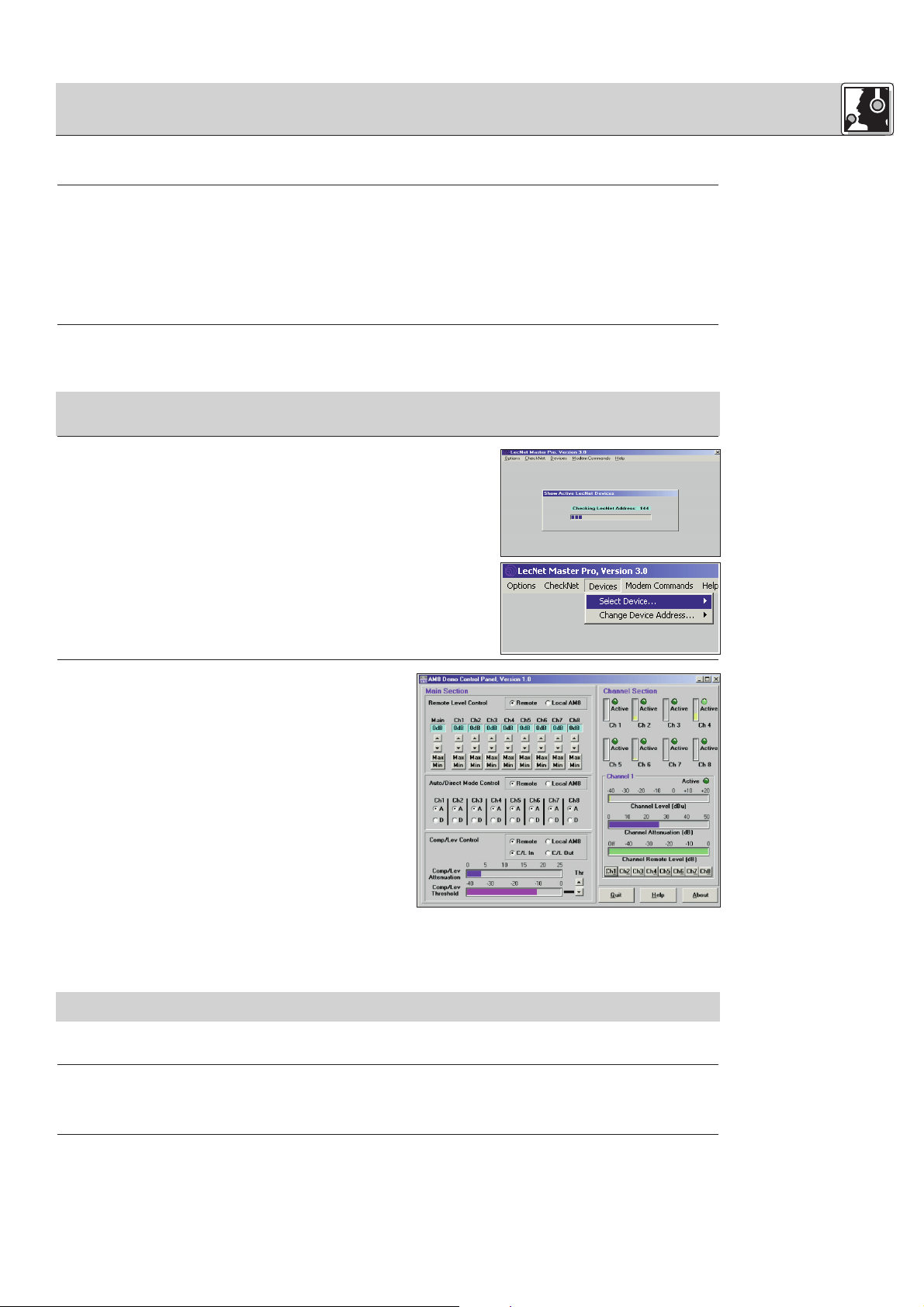
4 Istruzioni per l’esercizio
4.2 Modo "Remote"
(comando con
computer)
4.2.1 Installazione del
software
4.2.2 Configurazione del
software
Importante!
4.2.3
Scegliere
l'apparecchio
Fig. 3: Controllare gli
indirizzi …
Fig. 4: Per la maschera di
programmazione del AS 8 /
AS 8 TC …
4.2.4 Regolazione dei
parametri
Fig. 5: Menù dei parametri e
quadri di visualizzazione
Avvertenza:
4.3 Elementi di comando
esterni
6. Regolazione del suono (solo per l‘AS 8 TC): Con i regolatori LF disposti sul pannello frontale potete ridurre ed
enfatizzare, per ogni canale separatamente, i bassi, con i regolatori HF gli alti.
7. Controllate se l’interruttore MASTER/SLAVE disposto sul retro è nella corretta posizione (vedi capitoli 3.1 e 3.2).
1. Inserite il CD-ROM in dotazione nel drive CD del vostro computer. Il programma di installazione si avvia automaticamente.
2. Seguite le istruzioni sullo schermo.
3. Se invitati, immettete il vostro nome ed il nome della ditta; raccomandiamo di accettare l’elenco proposto per il programma.
4. Se non siete familiari del software LecNet, raccomandiamo di cliccare su "Typical" per facilitare l’installazione.
5. Cliccate su "Next" ed accettate la regolazione prestabilita cliccando ancora due volte su "Next".
6. Se invitati, cliccate su "Finish" per terminare l‘installazione.
7. Potete ora avviare il software in qualsiasi momento cliccando su "Start/Programs/LecNet for AKG".
Prima di avviare il programma:
• Controllate se l’AS 8 / AS 8 TC è collegato al computer. Se no, collegate l’apparecchio con l’aiuto del cavo RS-232
in dotazione al computer. Inserite l’AS 8 / AS 8 TC.
• Prima di regolare dei parametri o di collegare apparecchi addizionali, assegnate ad ogni apparecchio un indi-
rizzo inequivocabile – un numero tra 128 e 256. Per cambiare l’indirizzo, solo un apparecchio deve essere collegato al computer e l’interruttore MASTER/SLAVE deve essere in posizione "MASTER".
1. Avviate il programma servendovi di "Start/Programs/LecNet for
AKG/LecNet Master Pro" o cliccando due volte sul comando breve se l’avete installato sul vostro desktop.
Il programma LecNet controlla quali apparecchi sono collegati al computer
e trova poi automaticamente quel AS 8 / AS 8 TC che avete collegato al
computer.
2. Nel menù "LecNet Master Pro" cliccate su "Devices/Select Device …".
Vengono visualizzati gli indirizzi di tutti gli apparecchi collegati.
3. Cliccate sull’indirizzo di quell’apparecchio che volete programmare. Così
arrivate ad un menù di programmazione attivo per il AS 8 / AS 8 TC.
Nel modo "Remote" potete regolare tutti i parametri via computer. La regolazione per mezzo dei regolatori è sostituita dalle
regolazioni effettuate via computer.
1. Nella riga "Remote Level Control" cliccate su "Remote" e
regolate la sensibilità di ogni ingresso.
2. Nella riga "Auto/Direct Mode Control" cliccate su "Remote"
e per ogni canale cliccate su "D" per l’esercizio manuale o
su "A" per l’esercizio automatico.
Portate i canali per apparecchi audio esterni o microfoni per
annunci su "D".
3. Nella riga "Comp/Lev Control" cliccate su "Remote" e su
"C/L In" per inserire il compressor/leveler.
Con i tasti freccia regolate, alla voce "Thr", la soglia d’inserzione. Raccomandiamo di non regolare la soglia d’inserzione sopra i -12 dB.
4. Nel quadro di visualizzazione "Channel Section" è indicato
lo stato d’esercizio ed il livello del segnale di ogni canale.
Per visualizzare ulteriori informazioni, cliccate su uno dei tasti da "Ch1" a "Ch8" disposti sul lato destro inferiore, p.e.
su "Ch1".
Nel quadro di visualizzazione "Channel x" è indicato il livello del segnale (Channel Level), l’attenuazione attuale (Channel
Attenuation) e la regolazione esterna del livello (Channel Remote Level) del canale prescelto (p.e. "Channel 1").
I regolatori LEVEL disposti sul pannello frontale spiegano il loro effetto anche nel modo "Remote". Il campo di regolazione è comunque limitato.
5. Memorizzate le vostre regolazioni cliccando su "Quit" e rispondendo alle questioni che appaiono in seguito con
"Yes" o "No".
Con gli elementi di comando esterni collegati all’AS 8 / AS 8 TC potete regolare il livello dei rispettivi canali oppure silenziare dei canali.
Gli elementi di comando esterni spiegano sempre il loro effetto, indipendentemente dal fatto se l’AS 8 / AS 8 TC lavora
nel modo "Local" o "Remote".
13
➔
☞
Page 14

1.1 Seguridad
1.2 Medio ambiente
2.1 Introducción
2.2 Volumen de
suministro
3.1 Montaje en bastidor
3.2 Puesta en cascada
Fig. 1: Puesta en cascada
de varios AS 8
1. No vierta líquidos sobre el aparato y no deje caer ningún objeto a través de la rejilla de ventilación.
2. El aparato debe utilizarse sólo en lugares secos.
3. Sólo el personal especializado autorizado puede abrir, mantener y reparar el aparato. En el interior de la caja no se
encuentra ninguna pieza que pueda ser mantenida, reparada o recambiada por el profano.
4. Antes de poner en funcionamiento el aparato, verifique que la tensión de red del alimentador de red suministrado
corresponda a la tensión de red en el lugar de uso.
5. Haga funcionar el aparato únicamente con el alimentador de red suministrado, que tiene una tensión de salida de
20 V CA. ¡Los demás tipos de corriente y tensión pueden dañar seriamente el aparato!
6. Interrumpa inmediatamente el funcionamiento del equipo si llegara a penetrar en el aparato algún objeto sólido o un
líquido. Saque inmediatamente el alimentador del enchufe de red y haga examinar el aparato por nuestro servicio
al cliente.
7. Saque el alimentador del enchufe de red si el aparato va a estar en desuso durante un tiempo relativamente largo.
Conviene recordar que si el alimentador queda enchufado, el aparato no se desconecta completamente de la red
cuando usted lo apaga.
8. No coloque el aparato cerca de fuentes de calor, como ser radiadores, tubos de calefacción, amplificadores, etc. y
no lo exponga directamente a la luz solar, a polvo o humedad intensivos, a lluvia, vibraciones o golpes.
9. Para evitar perturbaciones o interferencias, haga el tendido de todos los cables, y sobre todo de los de las entradas de micrófono, separado de las líneas de alta tensión y de las líneas de alimentación. Si hace el tendido en cajas
o canales de cables, las líneas de transmisión deben colocarse en un canal separado.
10. Limpie el aparato con un paño húmedo, pero no mojado. Antes de proceder a la limpieza, ¡saque el alimentador del
enchufe de red! En ningún caso deben utilizarse productos de limpieza corrosivos o abrasivos o aquellos que contengan alcohol o disolventes, ya que estos pueden dañar el barniz y las piezas de plástico.
11. El aparato debe ser utilizado sólo para los fines descriptos en estas instrucciones de uso. AKG no se responsabiliza por daños debidos a un uso inadecuado o indebido.
1. El alimentador de red toma también una cantidad reducida de electricidad si el aparato está desconectado. Para
ahorrar energía, saque el alimentador del enchufe de red si no va a utilizar el aparato durante un tiempo.
2. Al proceder al desguace del aparato, separe la caja, la electrónica y los cables y elimine todas las partes según las
correspondientes disposiciones de eliminación de residuos.
El AS 8 de AKG es un pupitre de mezcla audio automático, de 8 canales, en una caja de 1 unidad de altura para bastidor de 19". El algoritmo de mezcla especial ofrece una gran comodidad de mando y evita ruidos parásitos durante el
funcionamiento automático. EL AS 8 tiene una interface RS-232 y conexiones para una serie de funciones de telemando. Además, dispone también de un compresor/nivelador de alta calidad para la regulación de la dinámica. El AS 8
puede ponerse en cascada para la composición de sistemas de sonorización con más de 8 canales de micrófono.
El AS 8 TC está equipado de un control de sonido.
En el Manual en inglés del AS 8 / AS 8 T C encontrará mayores informaciones sobre el aparato y su funcionamiento.
1 AS 8 / AS 8 TC
1 Alimentador de red
1 CD-ROM con software para "LecNet for AKG"
1 Cable RS-232
1 Cable de extensión LecNet
1. Monte el aparato con el material de montaje suministrado en su bastidor.
2. Si utiliza sólo un aparato, coloque el conmutador MASTER/SLAVE en "MASTER".
14
1 Seguridad y medio ambiente
2 Descripción
3 Montaje y conexiones
Si necesita más de 8 canales de micrófono, puede poner
en cascada varios AS 8 / AS 8 TC.
1. En el aparato superior, coloque el conmutador
MASTER/SLAVE en "MASTER".
2. En los demás aparatos, coloque el conmutador
MASTER/SLAVE en "SLAVE".
3. Con el cable de extensión LecNet suministrado, conecte la borna EXPANSION IN del AS 8 "Master" con la
borna EXPANSION OUT del primer "Slave" y continúe
tal como se indica en la Fig. 1.
MASTER
SLAVE
SLAVE
Page 15

3 Montaje y conexiones
3.3 Conexiones audio
¡Importante!
3.4 Conexión al
ordenador
3.5 Conexión de elementos de mando
externos
Fig.2 Ejemplo de funciones
controladas del exterior
3.6
Conexión al la red
4.1 Modo "Local"
Véanse los símbolos de los
conmutadores en la parte
posterior encima de los bornes de conexión de entrada.
1. Conecte sus micrófonos y otras fuentes de señales a los bornes de conexión de entrada audio CH 1 IN hasta
CH 8 IN. Las entradas son balanceadas, aunque también puede conectar fuentes de señales con salidas desbalanceadas: conecte el conductor interior del cable con "+" y el apantallamiento con "-" y tierra.
2. Si usa micrófonos de condensador, verifique qué tensión o aparatos de alimentación necesitan.
Si sus micrófonos de condensador son apropiados para una alimentación fantasma de +15 V, conecte la
alimentación fantasma colocando en ON el interruptor DIP 2 del correspondiente canal, que se encuentra en la parte
posterior del aparato.
3. Conecte los bornes de conexión MAIN OUT a la entrada del amplificador. La salida es balanceada. Para hacer conexión a una entrada desbalanceada, conecte el conductor interior del cable con "+" y el apantallamiento con tierra.
¡Deje libre el borne "-"!
Cada canal audio está equipado con una salida directa desbalanceada DIR.OUT. Si utiliza los bornes de conexión DIR.OUT como salidas adicionales, NO conecte el conductor de tierra del cable con el borne de conexión de tierra de la correspondiente entrada, sino con el borne de conexión de tierra de la salida MAIN OUT.
Conecte la derivación RS-232, que está en la parte posterior del AS 8 / AS 8 TC, con la puerta RS-232 de su ordenador.
Con el borne sub D de 15 polos REMOTE LEVEL
CONTROL, en la parte posterior del aparato, se puede
regular por separado el nivel de cada canal o poner en
mudo los diferentes canales individualmente. Según cual
sea la aplicación, se pueden usar potenciómetros, conmutadores o tensiones de mando.
La Fig. 2 muestra tres ejemplos:
Regulación continua de nivel (canal 1) con un poten-
ciómetro lineal de 10 kΩ
Conmutación en mudo (canal 5) con un conmutador
con-des unipolar
Regulación continua de nivel (canal 7) con tensión de
mando CC (U
ext
= tensión de mando, = tierra)
1. Conecte el cable del alimentador de red suministrado a la borna PWR IN del panel posterior del AS 8 / AS 8 TC.
2. Conecte el alimentador de red a un enchufe de red.
El AS 8 ó el AS 8 TC se puede regular y hacer funcionar desde un ordenador (modo "Remote") o con los elementos de
mando en el AS 8 / AS 8 TC mismo (modo "Local"). Si no tiene conectado el AS 8 / AS 8 TC con un ordenador, puede
regular todos los parámetros en el aparato inmediatamente después de haberlo encendido. Si tiene conectado el
AS 8 / AS 8 TC con un ordenador y ha instalado el software suministrado (véase Capítulo 4.2) tiene que hacer clic en
"Local AS 8" en el menú principal.
Encienda el aparato con el conmutador POWER y ajuste los distintos parámetros:
1. Manual/Automático: el interruptor DIP 1 en la parte posterior del aparato conmuta el correspondiente canal entre
servicio manual (posición "DIRECT" – el canal está siempre abierto) y servicio automático (posición "AUTO" – el
canal se conecta sólo mientras se habla en el micrófono). El LED ON se ilumina mientras está conectado el canal.
2. Alimentación fantasma: el interruptor DIP 2 enciende (posición ON) y apaga (posición OFF) la alimentación fantasma para cada uno de los canales.
3. Sensibilidad y nivel de entrada: los interruptores DIP 3 y 4 regulan, para cada canal, la amplificación de entrada
en 3 grados (0 dB, +30 dB, +60 dB).
El regulador LEVEL en la placa frontal sirve para el ajuste de precisión del nivel de señal relativo para cada canal.
4. Nivel de salida: el nivel de salida del aparato en los bornes MAIN OUT lo puede regular con el regulador OUTPUT
LEVEL en la placa frontal.
5. Compresor/nivelador: con el conmutador COMP/LEVEL IN/OUT puede encender (IN) y apagar (OUT) el compresor/nivelador. El regulador THRESHOLD ajusta el umbral límite de entrada entre 0 dB y –40 dB. Recomendamos no
colocar el umbral límite de entrada en más de –12 dB.
Los LEDs GAIN REDUCTION indican la reducción momentánea del nivel de salida.
6. Control de sonido (sólo para el AS 8 TC): con los reguladores LF en la placa frontal puede bajar y subir para cada
canal por separado los bajos y con los reguladores HF, los agudos.
15
U
ext
4 Indicaciones de servicio
➔
Page 16

4 Indicaciones de servicio
4.2 Modo "Remote"
(control por ordenador)
4.2.1 Instalar el
software
4.2.2 Configuración del
software
➔ ¡Importante!
4.2.3
Seleccionar el
aparato
Fig.3: Control de las
direcciones...
Fig. 4: La máscara de
programación para el AS 8 /
AS 8 TC...
4.2.4 Ajustar
parámetros
Fig. 5: Menú para paráme-
tros y campos indicadores
Indicación:
4.3 Elementos de
mando externos
7. Controle si el conmutador MASTER/SLAVE en la parte posterior está en la posición correcta (véanse Capítulos 3.1
y 3.2).
1. Coloque el CD-ROM suministrado en la unidad CD de su ordenador. El programa de instalación se inicia automáticamente.
2. Siga las indicaciones que aparecen en la pantalla.
3. Cuando se le solicite, ingrese su nombre y razón social: recomendamos aceptar el índice propuesto para el programa.
4. Si no está familiarizado con el software de LecNet le recomendamos hacer clic en "Typical".
5. Haga clic en "Next" y acepte la referencia indicada, haciendo doble clic en "Next".
6. Cuando se le solicite, haga clic en "Finish" para concluir la instalación.
7. Puede poner en marcha el software cuando lo desee, haciendo clic en "Start/Programs/LecNet for AKG"
Antes de comenzar el programa:
• Controle si el AS 8 / AS 8 TC está conectado con el ordenador. Si no lo está, conéctelo con el cable RS-232 suministrado con el ordenador y encienda el AS 8 / AS 8 TC.
• Antes de ajustar parámetros o conectar aparatos adicionales, asigne a cada aparato una dirección inequívo-
ca: un número entre 128 y 256. Para cambiar una dirección debe haber sólo un aparato conectado con el
ordenador y el conmutador MASTER/SLAVE debe estar en "MASTER".
16
1. Ponga en marcha el programa con "Start/Programs/LecNet for
AKG/LecNet Master Pro" o haciendo doble clic en el mando abreviado, que
tal vez se haya instalado en su ordenador.
El programa LecNet controla cuáles aparatos están conectados con el
ordenador, seleccionando de esta forma automáticamente el AS 8 /
AS 8 TC que ha conectado con el ordenador.
2. Haga clic en el menú "LecNet Master Pro" en "Devices/Select Device...":
aparecen las direcciones de todos los aparatos conectados.
3. Haga clic en la dirección del aparato que quiere programar.
De esta forma se entra en un menú de programación activo para el AS 8 /
AS 8 TC.
En el modo "Remote" puede ajustar todos los parámetros a partir del ordenador. El ajuste de los reguladores es sustituido por
los ajustes que Ud. haga en el ordenador.
1. Haga clic en "Remote" en el renglón "Remote Level Control"
y ajuste la sensibilidad de cada entrada.
2. Haga clic en "Remote" en el renglón "Auto/Direct Mode
Control" y en "D" para mando manual o en "A" para mando
automático para cada canal.
Conecte los canales para fuentes de audio o un micrófono
de presentador en "D".
3. Haga clic en "Remote" y en "C/L In" en el renglón
"Comp/Lev Control" para encender el compresor/nivelador.
Con las teclas de flecha ajuste el umbral de entrada con
"Thr". Recomendamos no ajustarlo en más de –12 dB.
4. En el campo indicador "Channel Section" se indica el régimen y el nivel de señal de cada canal.
Para obtener informaciones adicionales, haga clic en una de las teclas desde "Ch1" hasta "Ch8" abajo a la derecha,
p.ej. en "Ch1".
En el campo indicador "Channel x" se indica el nivel de señal (Channel Level), la atenuación momentánea (Channel
Attenuation) y el ajuste de nivel externo (Channel Remote Level) del canal seleccionado (p.ej. "Channel 1")
Los reguladores LEVEL en la placa frontal surten efecto también en el modo "Remote". El alcance de ajuste está,
sin embargo, restringido.
5. Almacene sus ajustes, haciendo clic en "Quit" y contestando a las preguntas con "Yes" o "No", respectivamente.
Con los elementos de mando externos que haya conectado al AS 8 / AS 8 TC puede regular el nivel de los correspon-
dientes canales o poner canales en mudo.
Los elementos de mando externos siguen surtiendo efecto, independientemente de si acciona el AS 8 / AS 8 TC en el
modo "Local" o en "Remote".
☞
Page 17

1.1 Segurança
1.2 Meio ambiente
2.1 Introdução
2.2 Volume de
fornecimento
3.1 Montagem no rack
3.2 Conectar em
cascata
Fig. 1: Conectar várias AS 8
em cascata
1. Não derrame líquidos no aparelho e evite que objetos sólidos caiam pelas aberturas de ventilação no aparelho.
2. O aparelho deverá ser operado só em ambiente seco.
3. Cabe exclusivamente aos técnicos autorizados abrir e consertar o aparelho e efetuar trabalhos de manutenção no
mesmo. No interior do aparelho não há componentes que leigos possam trocar ou consertar ou em que possam
efetuar trabalhos de manutenção.
4. Antes de ligar o aparelho certifique-se que a voltagem de operação indicada no adaptador de força fornecido na
embalagem corresponde à tensão da rede no local de aplicação.
5. Utilize o aparelho apenas com o adaptador de tensão alternada fornecido na embalagem com uma tensão de saída
de 20 V AC! Outros tipos de corrente assim como voltagens diferentes poderão provocar sérios prejuízos no aparelho!
6. Interrompa a operação da instalação imediatamente se tiver entrado líquido ou um objeto sólido para dentro do aparelho. Neste caso tire imediatamente o adaptador de força da tomada e mande controlar o aparelho pelo nosso serviço técnico.
7. Se não utilizar o aparelho durante um período mais prolongado, tire o adaptador de força da tomada. Repare que
o aparelho desligado não está completamente desconectado da rede quando o adaptador de força ainda se encontrar na tomada.
8. Não posicione o aparelho na proximidade de fontes de calor, como por exemplo, radiadores, canos de aquecimento ou amplificadores, etc. e não o exponha à radiação solar direta, a pó ou umidade em altas quantidades, chuva,
vibrações ou golpes.
9. Para evitar interferências ou anormalidades é preciso instalar todos os cabos, particularmente os cabos das entradas de microfone de forma a se encontrarem separados de linhas de alta tensão e de rede. Quando os instalar em
canais ou em condutos de cabo observe que as linhas de transmissão precisam de ser instalados em um canal
separado.
10. Para limpar o aparelho use um pano úmido mas não molhado. Primeiro tire o adaptador de força da tomada! Não
utilize detergentes abrasivos ou acres nem líquidos que contenham álcool ou dissolventes, porque estes poderão
prejudicar a pintura e as partes de material sintético.
11. Utilize o aparelho exclusivamente para os fins descritos neste manual. A AKG não se responsabiliza por danos provocados por uso impróprio ou operação errada.
1. Mesmo se o aparelho estiver desligado, o adaptador de força consome energia elétrica em quantidades r eduzidas. Para
poupar energia, tire o adaptador de força da tomada se não utilizar o aparelho durante um período mais prolongado.
2. Antes de jogar fora o aparelho separe a carcaça, os componentes eletrônicos e os cabos e certifique-se que são
eliminados conforme os regulamentos em vigor.
A AS 8 é uma mesa de mixagem automática de áudio com 8 canais para microfones e possui uma carcaça 19" de 1
unidade de altura. O algoritmo especial de mixagem providencia um alto grau de conforto e impede ruídos perturbadores no modo automático. A AS 8 está provido dum interface RS-232 e possui conexões para o controle remoto de
uma grande variedade de funções. Além disso, a AS 8 dispõe de um compressor/leveler para o regulamento da dinâmica. Para a montagem duma instalação de sonorização com mais de 8 canais de microfone, a AS 8 pode ser conectada em cascata.
A AS 8 TC está provida adicionalmente de reguladores de graves e agudos.
Para obter informações mais detalhadas sobre o aparelho leia o manual do AS 8 / AS 8 TC em língua inglesa.
1 x AS 8 ou AS 8 TC
1 x adaptador de força
1 x CD-ROM com o software "LecNet for AKG"
1 x cabo RS-232
1 x cabo de extensão LecNet
1. Fixe o aparelho no seu rack de 19”.
2. Se usar apenas um aparelho posicione a chave MASTER/SLAVE em "MASTER".
Se necessitar mais de 8 canais de microfone, poderá
conectar várias AS 8 / AS 8 TC em cascata.
1. Posicione a chave MASTER/SLAVE no aparelho superior em "MASTER".
2. Posicione a chave MASTER/SLAVE nos outros aparelhos em "SLAVE".
3. Ligue com o cabo de extensão LecNet fornecido na
embalagem a entrada EXPANSION IN na AS 8 "Master"
com a saída EXPANSION OUT na primeira "Slave" e
assim por diante como vem mostrado na fig. 1.
17
1 Segurança e meio ambiente
2 Apresentação
3 Montagem e conexão
MASTER
SLAVE
SLAVE
Page 18

3 Montagem e conexão
3.3 Conexões de áudio
Importante!
3.4 Conexão ao
computador
3.5 Conexão de
elementos de comando
externos
Fig. 2 Exemplo para
funções controladas de
forma remota
3.6
Conexão à rede
4.1 Modo "Local"
Veja os símbolos no lado de
trás acima dos bornes de
entrada.
1. Ligue os seus microfones e as outras fontes de áudio aos bornes de entrada de áudio CH 1 IN a CH 8 IN. As entradas são balanceadas, mas pode conectar fontes de sinais com uma saída desbalanceada. Para tanto, conecte o
condutor interno do cabo com "+" e a malha com "-" e a massa.
2. Se usar microfones condensadores, verifique a voltagem de alimentação correta ou quais são os alimentadores que
precisa.
Se os seus microfones condensadores forem concebidos para uma alimentação fantasma de +15 V, ligue a alimentação fantasma, posicionando no lado de trás do aparelho a chave DIP 2 do respectivo canal em ON.
3. Ligue os bornes MAIN OUT com a entrada do amplificador. A saída é balanceada. Para conectar a uma entrada
desbalanceada ligue o condutor interno com "+" e a malha com a massa. Deixe a conexão "-" livre!
Cada canal de áudio está provido duma saída direta desbalanceada DIR. OUT. Se usar os bornes DIR. OUT
como saídas adicionais, EVITE ligar o cabo de massa ao borne da massa da respectiva entrada, mas conecte-o com o borne de massa da saída MAIN OUT.
Ligue a conexão RS-232 no lado de trás da AS 8 /AS 8 TC com o port RS-232 no seu computador.
18
U
ext
A tomada Sub-D de 15 pólos REMOTE LEVEL CONTROL
no lado de trás do aparelho permite-lhe efetuar o ajuste
externo do nível de cada canal separadamente ou colocar
individualmente determinados canais em mudo. Conforme
a aplicação, pode aplicar potenciômetros, comutadores ou
voltagens de comando externas.
A fig. 2 mostra três exemplos:
Ajuste contínuo do nível (canal 1) através de um poten-
ciômetro linear de 10 kW
Posicionamento em mudo (canal 5) através de uma
chave liga/desliga de um pólo
Ajuste do nível contínuo (canal 7) através de uma vol-
tagem de comando externa DC (U
ext
= voltagem de
comando, = massa)
1. Conecte o adaptador de força fornecido na embalagem com a entrada PWR IN da parte traseira do AS 8 / AS 8 TC.
2. Conecte o adaptador de força à tomada.
Pode ajustar e operar a sua AS 8 ou AS 8 TC a partir dum computador (modo "Remote") ou por mão própria com os
elementos de comando da AS 8/AS 8 TC (modo "Local"). Se não tiver conectada a sua AS 8 /AS 8 TC a um computador, poderá ajustar todos os parâmetros no aparelho mesmo. Se tiver conectado a sua AS 8 /AS 8 TC com um computador e instalado o software fornecido na embalagem (veja capítulo 4.2), deverá clicar em "Local AS 8" no menu principal.
Ligue o aparelho com o interruptor POWER e ajuste os diversos parâmetros:
1. Manual/automático: a chave DIP 1 no lado de trás do aparelho comuta o respectivo canal entre o modo manual
(posição "DIRECT" - o canal está sempre aberto) e automático (posição "AUTO"- o canal se liga só se o microfone
estiver em uso). O LED ON permanece aceso enquanto o canal está ativado.
2. Alimentação fantasma: a chave DIP 2 liga (posição ON) e desliga (posição OFF) a alimentação fantasma para cada
canal.
3. Sensibilidade e nível de entrada: as chaves DIP 3 e 4 ajustam a amplificação de entrada a 3 níveis (0 dB, +30 dB,
+60 dB).
O regulador LEVEL na placa frontal serve para o ajuste fino do nível do sinal relativo para cada canal.
4. Nível de saída: pode ajustar o nível de saída nos bornes MAIN-OUT com o regulador OUTPUT LEVEL na placa frontal.
5. Compressor/Leveler: com a chave COMP/LEVEL IN/OUT pode ligar (IN) e desligar (OUT) o compressor/leveler. O
regulador THRESHOLD ajusta o nível liminar a um valor de 0 dB a -40 dB. Recomendamos não ajustar o nível liminar a um valor superior a -12 dB.
Os LEDs GAIN REDUCTION mostram a redução atual do nível de saída.
6. Equalização (só AS 8 TC): os reguladores LF na placa frontal permitem aumentar e baixar os graves, e o regulador HF os agudos para cada canal.
7. Verifique se a chave MASTER/SLAVE no lado de trás está na posição correta (veja capítulo 3.1 e 3.2).
4 Operação
➔
Page 19

4 Operação
4.2 Modo "Remote"
(controle por
computador)
4.2.1 Instalar o
software
4.2.2 Configurar o
software
Importante!
4.2.3
Selecionar o
aparelho
Fig. 3: Controlar os
endereços…
Fig. 4: como chegar à
máscara de programação
para o AS 8 / AS 8 TC…
4.2.4 Ajustar os
parâmetros
Fig. 5: Menu dos parâmetros
e campos indicadores
Aviso:
4.3 Elementos de
comando externos
1. Coloque o CD fornecido na embalagem no drive de CD do seu computador. O programa de instalação inicia automaticamente.
2. Siga as instruções na tela.
3. Quando lhe for pedido, introduza o seu nome e o nome da empresa; recomendamos aceitar o diretório proposto.
4. Se não está familiarizado com o software LecNet, recomendamos clicar em "Typical" para a instalação fácil.
5. Clique em "Next" e aceite o ajuste pré-definido, clicando mais duas vezes em "Next".
6. Quando lhe for pedido, clique em "Finish", para concluir a instalação.
7. Sempre que quiser iniciar a instalação clique em "Start/Programs/LecNet for AKG".
Antes de iniciar o programa:
• Certifique-se que a AS 8 /AS 8 TC está ligada ao computador . Caso contrário, ligue o aparelho através do cabo RS232 fornecido na embalagem ao computador. Ligue a AS 8 / AS 8 TC.
• Antes de ajustar os parâmetros ou conectar aparelhos adicionais, atribua a cada aparelho um endereço ine-
quívoco - um número entre 128 e 256. Para alterar um endereço só um aparelho pode estar conectado ao
computador e é preciso posicionar a chave MASTER/SLAVE em "MASTER".
1. Inicie o programa com "Start/Programs/LecNet for AKG/LecNet Master
Pro" ou com um duplo clique no atalho que provavelmente tenha criado no
seu computador.
O programa LecNet detecta quais os dispositivos que estão conectados
ao computador e seleciona automaticamente o AS 8 / AS 8 TC conectado
com seu computador.
2. No menu "LecNet Master Pro" clique em "Devices/Select Device…".
Aparecem os endereços de todos os dispositivos conectados.
3. Clique no endereço do dispositivo que deseja programar.
Desta forma chega a um menu ativo para programar o AS 8 / AS 8 TC.
No modo "Remote" pode ajustar todos os parâmetros a partir
do computador. O ajuste dos reguladores é substituído pelos
ajustes que efetua no computador.
1. Na linha "Remote Level Control" clique em "Remote" e
ajuste a sensibilidade de cada entrada.
2. Na linha "Auto/Direct Mode Control" clique em "Remote" e
em cada canal clique em "D" para o modo manual ou em
"A" para o modo automático.
Posicione em "D" os canais destinados a aparelhos de
áudio ou a um microfone para avisos.
3. Na linha "Comp/Lev Control" clique em "Remote" e em
"C/L In" para ligar o compressor/leveler.
Ajuste o nível liminar com as teclas de setas sob a indicação "Thr". Recomendamos não ajustar o nível liminar a
um valor superior a -12 dB.
4. No campo indicador "Channel Section" é visualizado o
estado de operação e o nível do sinal de cada canal.
Para visualizar informações adicionais, clique numa das teclas "Ch1" a "Ch8" do lado direito em baixo, por exemplo "Ch1".
No campo indicador "Channel x" são visualizados o nível do sinal (Channel Level), a atenuação atual (Channel
Attenuation) e o ajuste do nível externo (Channel Remote Level) do canal selecionado (por exemplo "Channel 1").
Os reguladores LEVEL na placa frontal também têm efeito no modo "Remote"-. A faixa de regulação, porém, está
limitada.
5. Salve os ajustes clicando em "Quit" e respondendo às perguntas que seguem com "Yes" ou "No".
Com os elementos de comando externos que conectou à sua AS 8 /AS 8 TC pode ajustar o nível ou colocar em mudo
os respectivos canais.
Os elementos de comando externos sempre estão ativados, independentemente se opera a AS 8 / AS 8 no modo
"Local" ou "Remote".
19
➔
☞
Page 20

Printed in Austria on recycled paper. 06/02
Technische Änderungen vorbehalten. Specifications subject to change without notice. Sous réserve de modifications techniques.
Ci riserviamo il diritto di effettuare modifiche tecniche. La empresa se reserva el derecho de introducir modificaciones técnicas sin previo aviso. Especificações sujeitas a mudanças sem aviso prévio.
Mikrofone · Kopfhörer · Drahtlosmikrofone · Drahtloskopfhörer · Kopfsprechgarnituren · Akustische Komponenten
Microphones · Headphones · Wireless Microphones · Wireless Headphones · Headsets · Electroacoustical Components
Microphones · Casques HiFi · Microphones sans fil · Casques sans fil · Micros-casques · Composants acoustiques
Microfoni · Cuffie HiFi · Microfoni senza filo · Cuffie senza filo · Cuffie-microfono · Componenti acustici
Micrófonos · Auriculares · Micrófonos inalámbricos · Auriculares inalámbricos · Auriculares con micrófono · Componentes acústicos
Microfones · Fones de ouvido · Microfones s/fios · Fones de ouvido s/fios · Microfones de cabeça · Componentes acústicos
AKG Acoustics GmbH
Lemböckgasse 21–25, P.O.B. 158, A-1230 Vienna/AUSTRIA, Tel: (43 1) 86 654-0*, Fax: (43 1) 86 654-7516,
http://www.akg.com, e-mail: sales@akg.com
AKG Acoustics GmbH
Bodenseestraße 228, D-81243 München/GERMANY, Tel: (089) 87 16-0, Fax: (089) 87 16-200,
http://www.akg-acoustics.de, e-mail: info@akg-acoustics.de
AKG ACOUSTICS, U.S.
914 Airpark Center Drive, Nashville, TN 37217, U.S.A., Tel: (615) 620-3800, Fax: (615) 620-3875,
http://www.akgusa.com, e-mail: akgusa@harman.com
